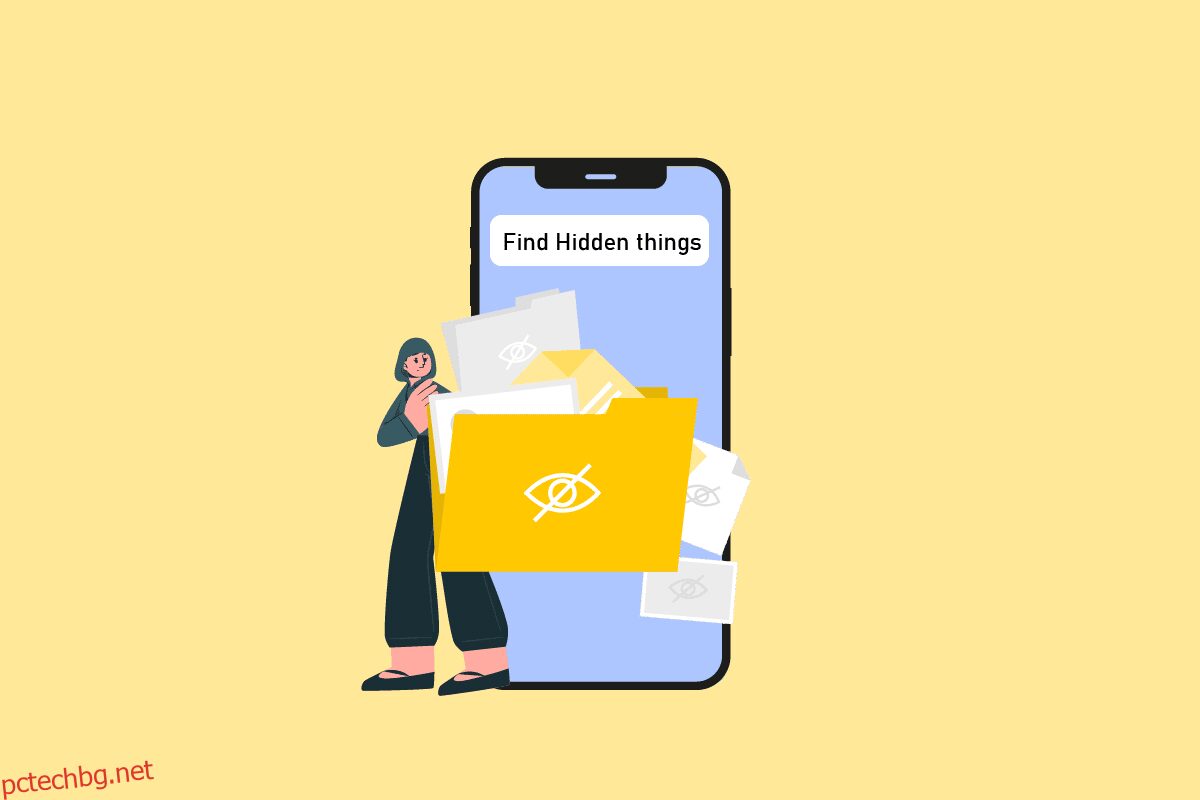Първоначално, когато беше представен iPhone, почти нямаше налични опции за персонализиране на устройства с iOS през следващите няколко години. В същото време Android винаги е бил известен с персонализирането и продължава да бъде такъв. С течение на времето Apple промени потребителския си интерфейс, за да се хареса на масите, и с всяка актуализация те добавяха нови опции за персонализиране от контролния център към джаджи на началния екран. iOS 12 въведе функция за време на екрана с опции за ограничаване, позволяваща на потребителите да скриват приложения на iPhone, снимки и т.н. Ако вие търсите съвети за същото, предлагаме ви полезно ръководство, което ще ви научи как да намирате скрити неща на iPhone. Също така ще научите как да намирате скрити снимки на iPhone и скрити iMessages на iPhone.
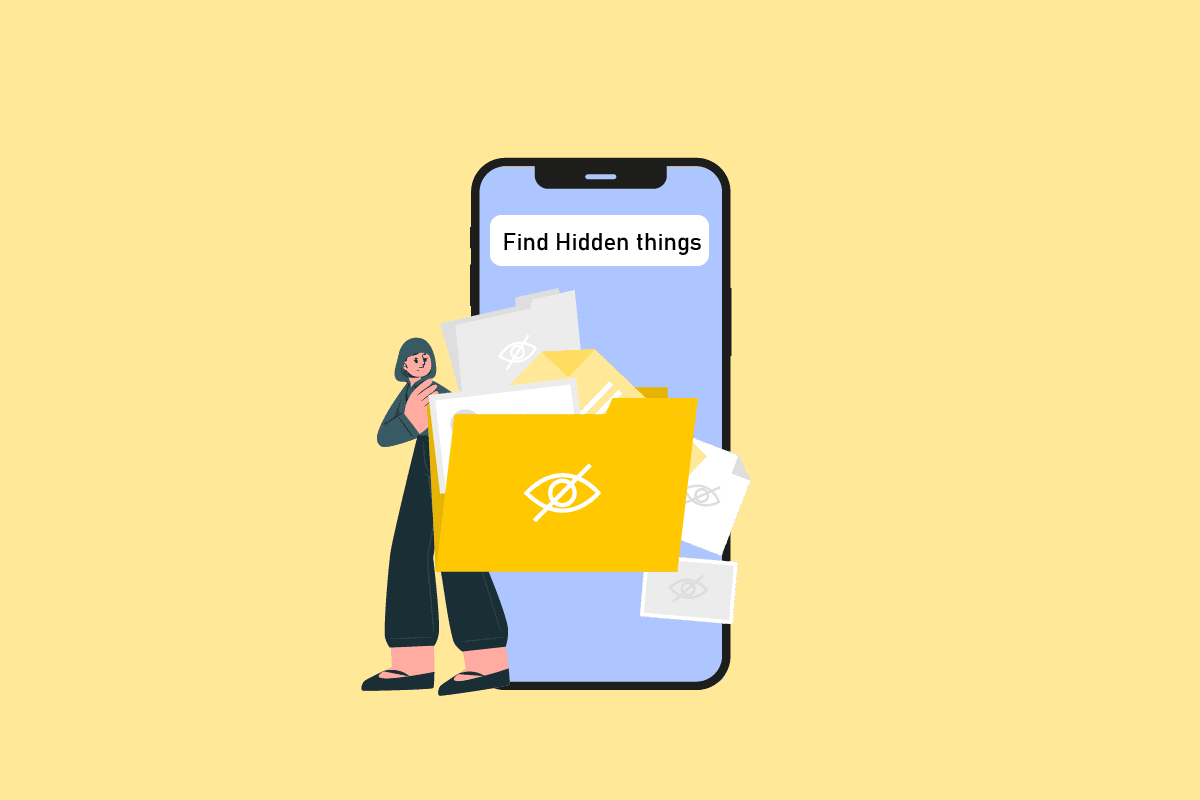
Съдържание
Как да намерите скрити неща на iPhone
Прочетете това ръководство, за да намерите стъпките, обясняващи как да намерите скрити неща на iPhone с полезни илюстрации за по-добро разбиране.
Има ли начин да скриете приложенията на iPhone?
Да, има няколко начина, по които можете да скриете приложения на iPhone.
Как да намерите скрити приложения на iPhone
Има няколко начина за намиране на скрити приложения на iPhone. Можете да намерите скрити приложения, като търсите на началния екран или като изключите определени настройки, като например ограничения за съдържание и поверителност. Следвайте методите по-долу, за да намерите скрити неща на iPhone.
Вариант 1: Основни методи
Следвайте дадените основни методи.
- За да отворите което и да е скрито приложение, можете да го потърсите в търсенето в светлината на прожекторите, като плъзнете надолу произволно място на началния екран.
- Отидете до последния начален екран вдясно и отворете приложения от библиотеката с приложения.
Опция 2: Премахнете отметката от Скрита начална страница
За да върнете скрития начален екран, следвайте стъпките по-долу:
1. Задръжте произволно място на началния екран, докато приложенията започнат леко да треперят.
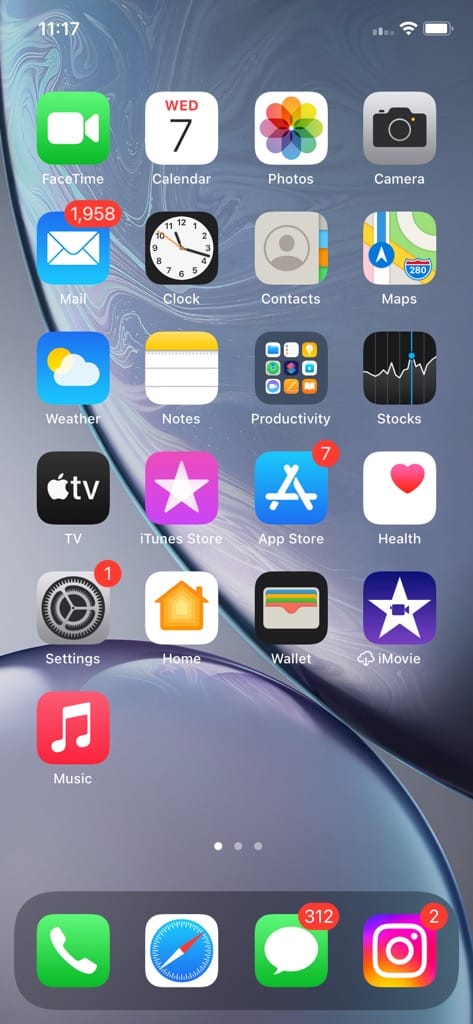
2. Докоснете точките, за да видите всички начални екрани.
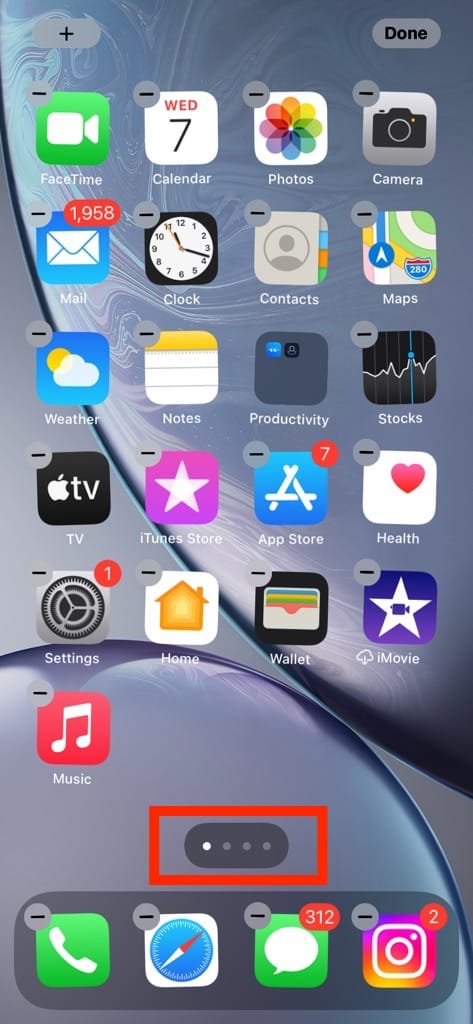
3. Освен това можете да редактирате страници в началния екран. Поставете отметка в кръга под скритата страница и натиснете Готово.
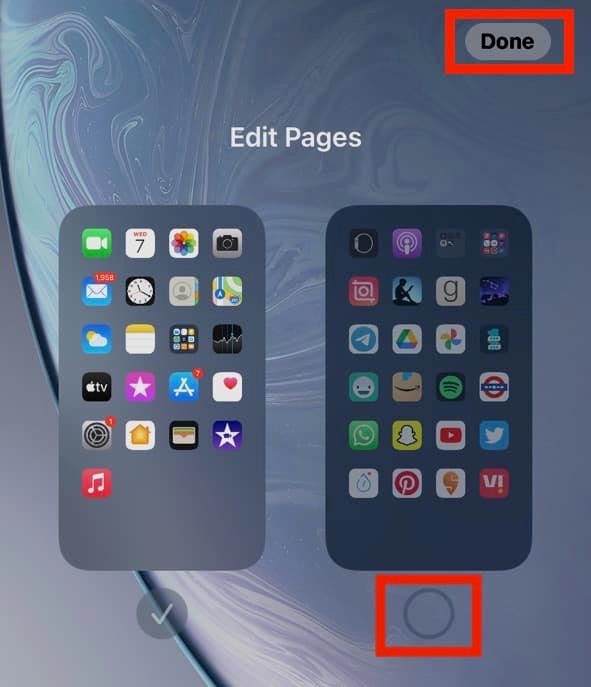
Има ли приложение за скриване на приложения на iPhone?
Да, има приложения за скриване на приложения на iPhone. Едно от най-популярните приложения е Заключване на приложения, Скриване на приложения и Заключване на приложения.
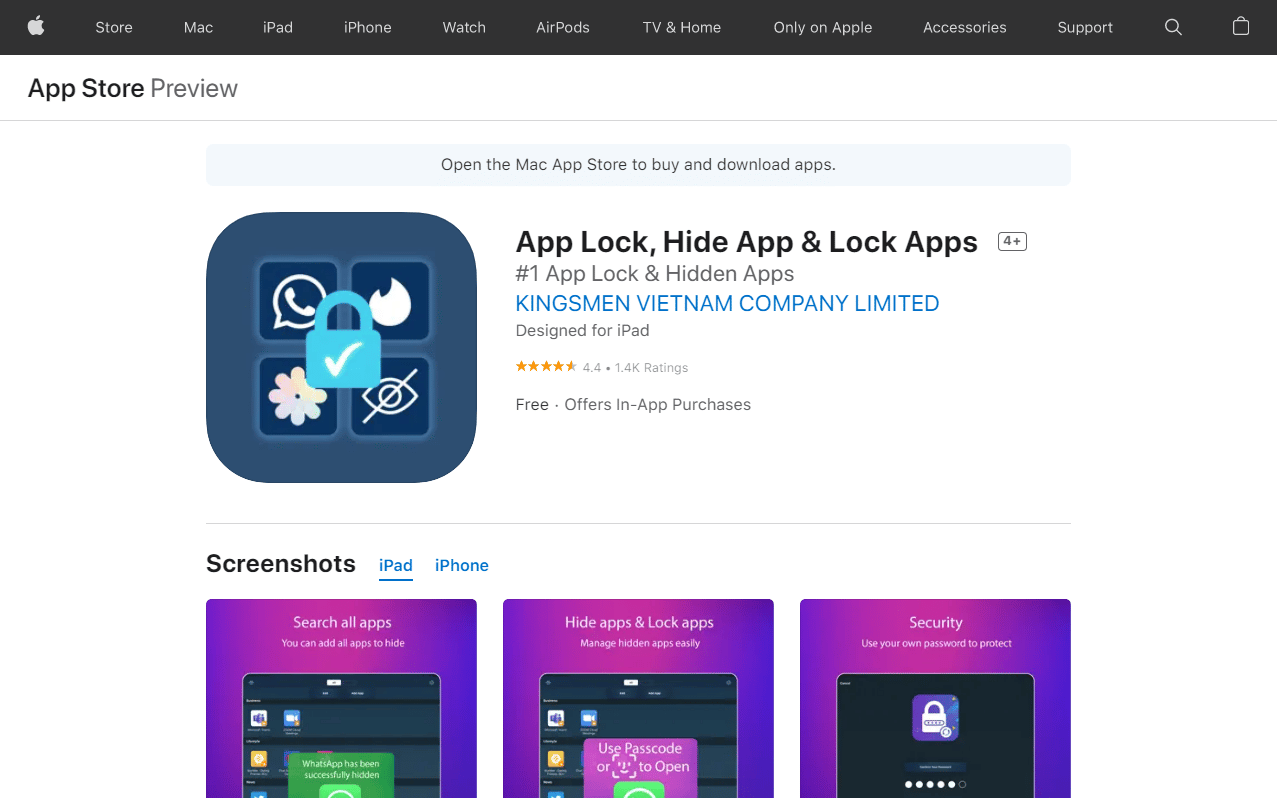
Как да намерите скрити елементи на вашия iPhone
В това ръководство сме споделили различни начини за намиране на множество типове файлове, като например как да намерите скрити снимки на iPhone, приложения, съобщения, бележки и т.н. Продължете да четете, за да научите повече за това как да намерите скрити неща на iPhone.
Можете ли да имате тайна папка на iPhone?
Да, можете да създадете секретна папка и да скриете приложения на iPhone. Въпреки това, всички приложения могат да бъдат достъпни чрез търсене и ще бъдат видими в библиотеката на дясната страница на началния екран.
Как намирате скрити снимки на iPhone
Приложението Photos на Apple предлага вградена скрита функция, която може да скрие всякакви снимки или видеоклипове. Ето как можете да видите скритите медийни файлове:
1. Отворете приложението Снимки.
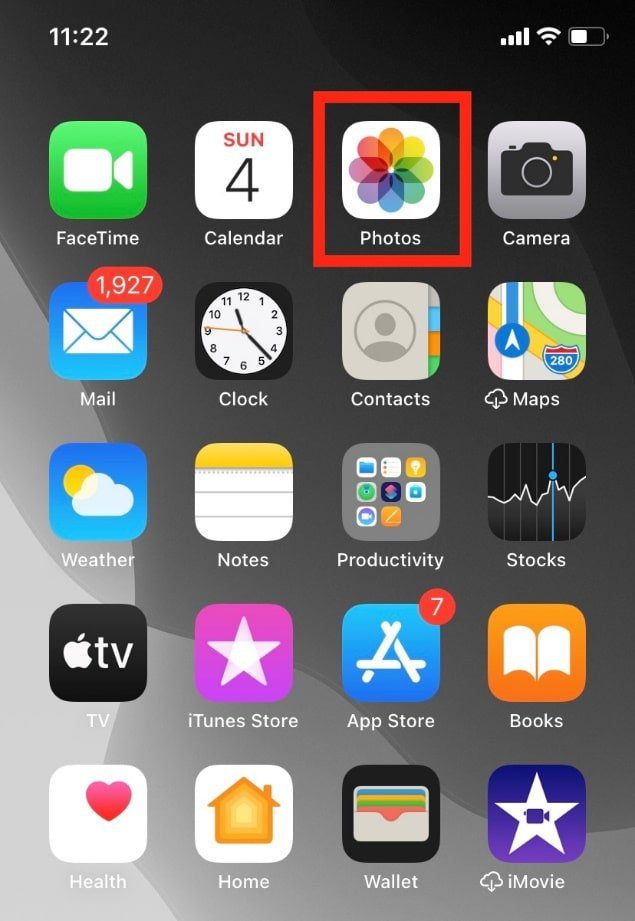
2. Докоснете Албуми.
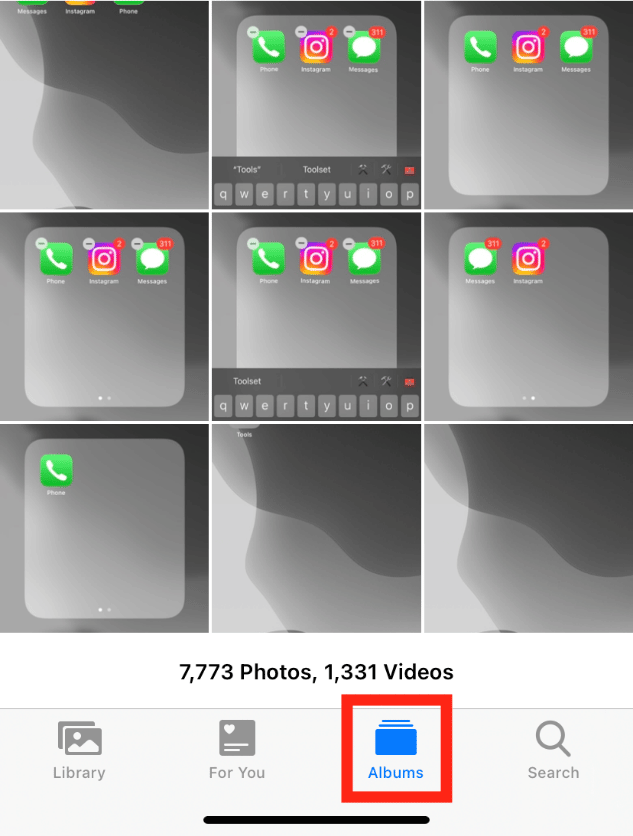
3. Плъзнете надолу и докоснете Скрити, за да намерите скрити снимки на iPhone.
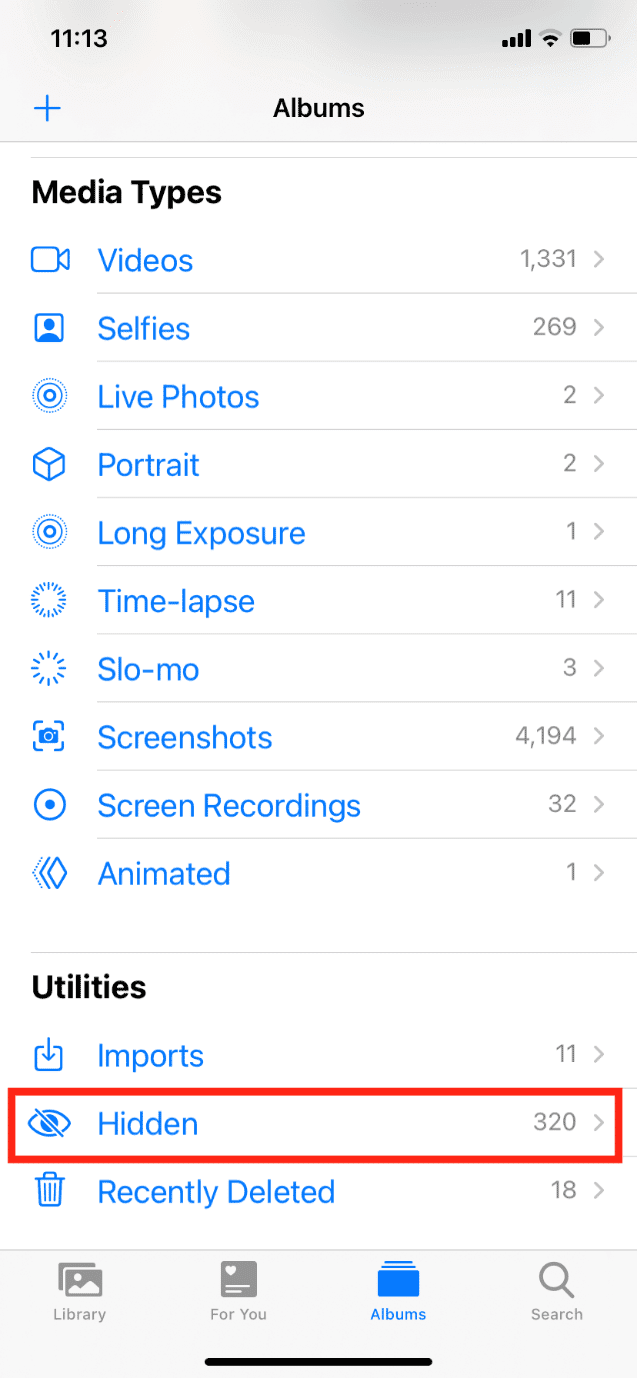
Как да скриете медийни файлове на iPhone
Можете да скриете медийни файлове на iPhone, като следвате стъпките по-долу:
1. Отворете приложението Снимки.
2. Отворете медийния файл, който искате да скриете. Ето, избрахме снимка.
3. След това докоснете иконата за споделяне в долния ляв ъгъл.
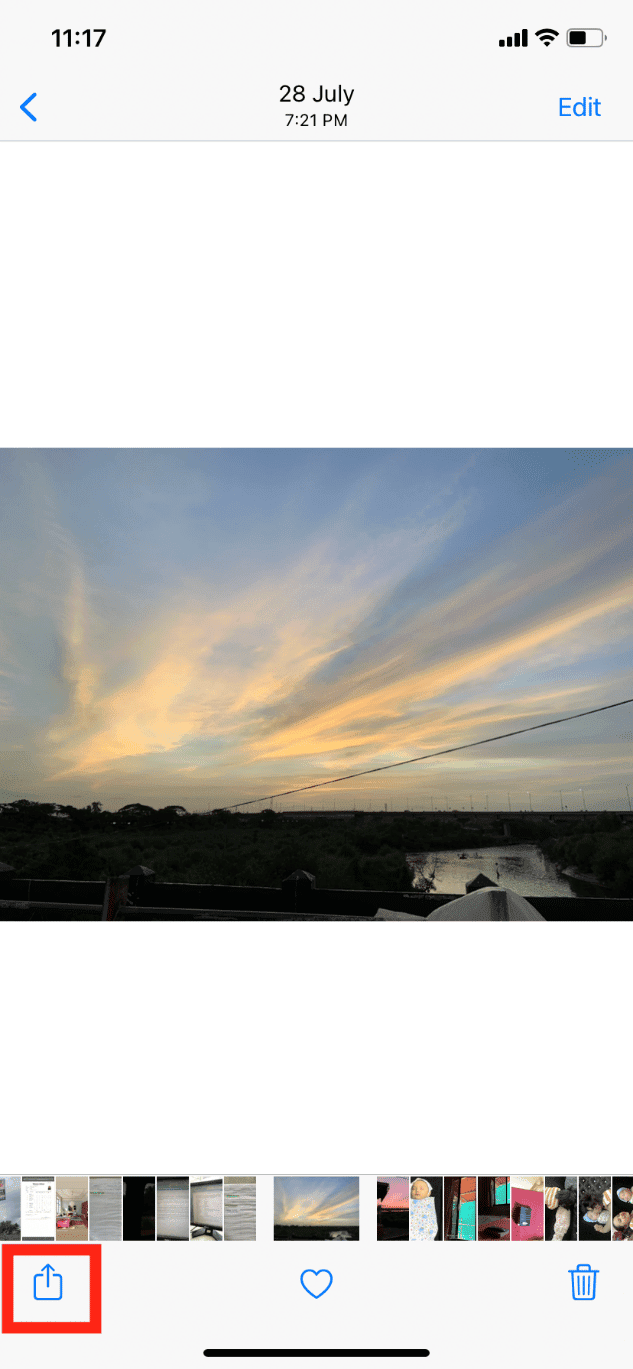
4. Плъзнете надолу и натиснете Скрий.
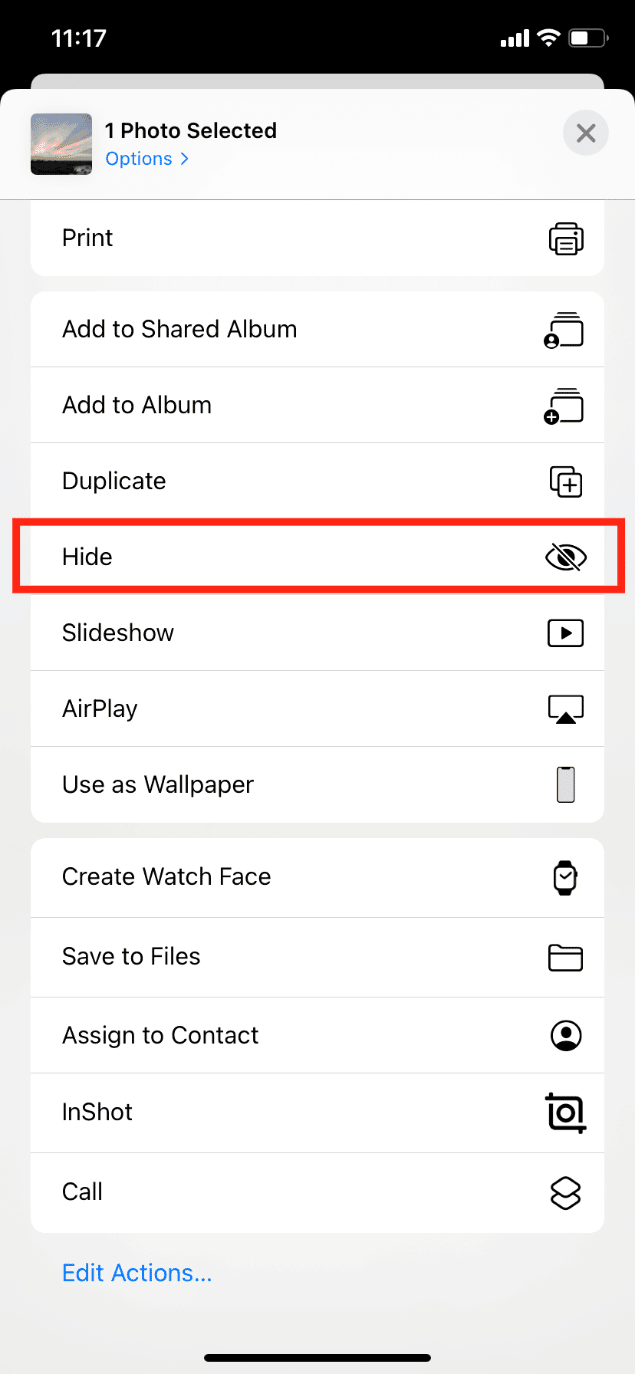
5. И го потвърдете, като докоснете Скриване на снимка.
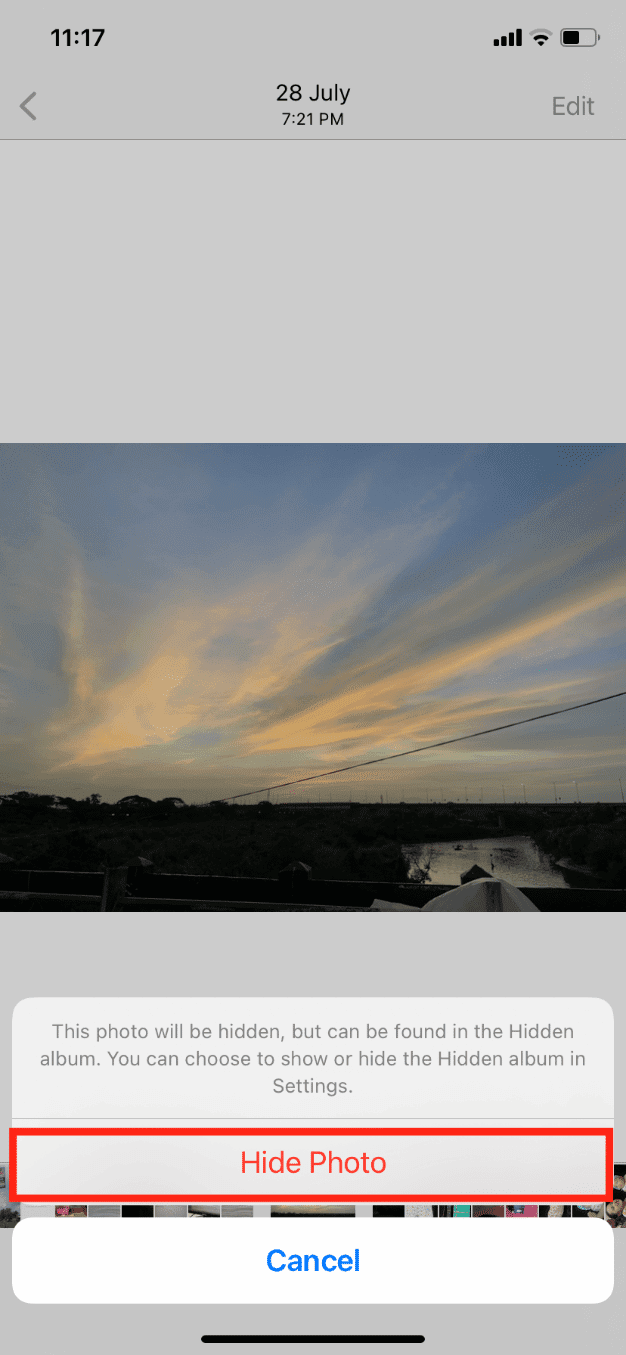
Как да разкриете медийни файлове на iPhone
Можете лесно да разкривате медийни файлове на iPhone в няколко стъпки. Следвайте стъпките, посочени по-долу:
1. Стартирайте приложението Снимки и докоснете Албуми.
2. Плъзнете надолу и докоснете Скрити под Помощни програми.
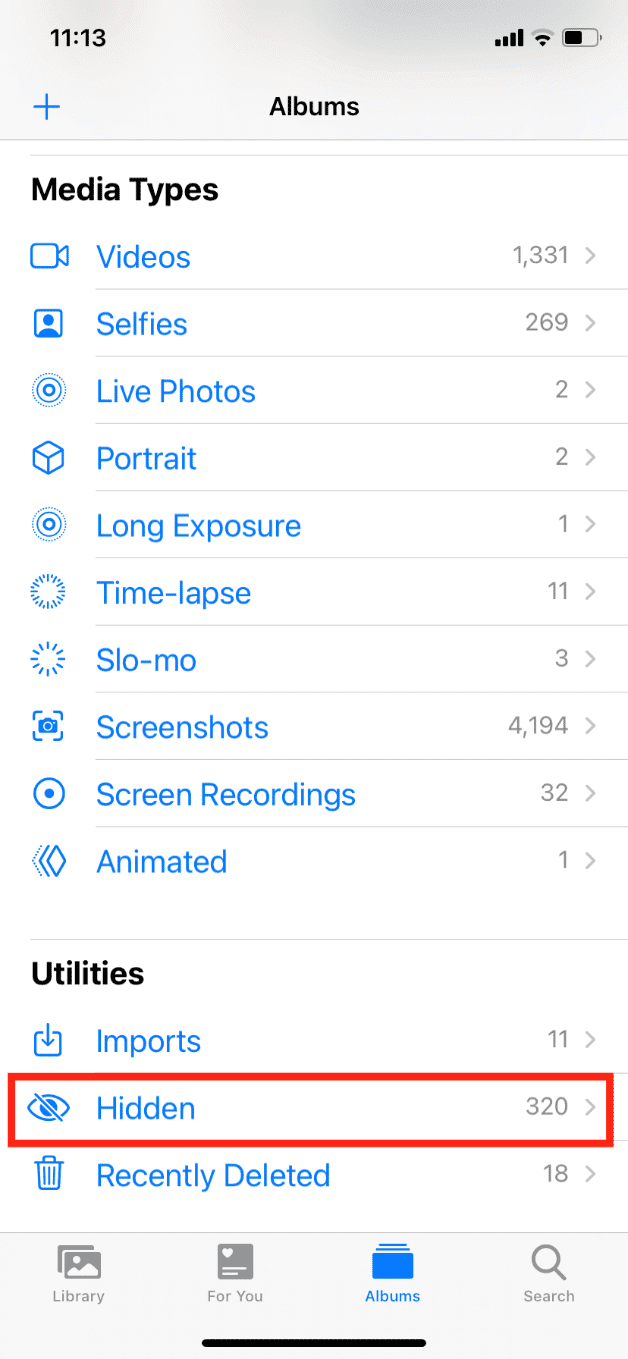
3. Отворете медийния файл, който искате да покажете.
4. Докоснете иконата за споделяне > Показване.
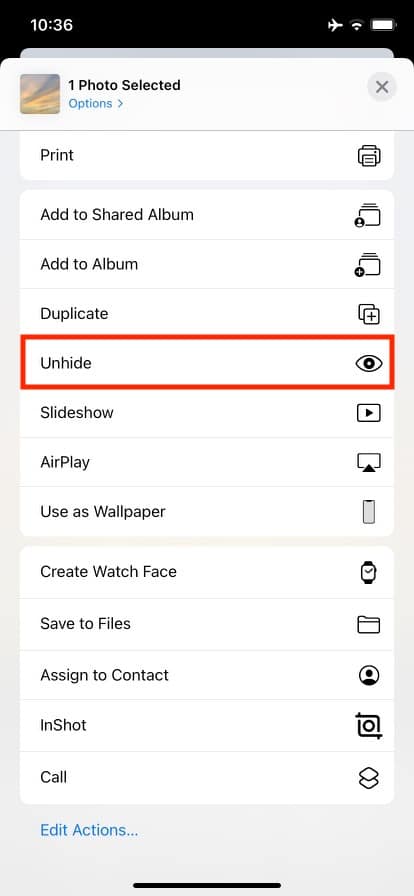
Избраният медиен файл ще се премести от скрития албум във вашия фотоалбум.
Как да включите функцията за скрити снимки
Ако не можете да видите скритата опция в приложението Снимки, трябва да я включите от настройките. Следвайте стъпките по-долу:
1. Отворете Настройки на вашия iPhone.
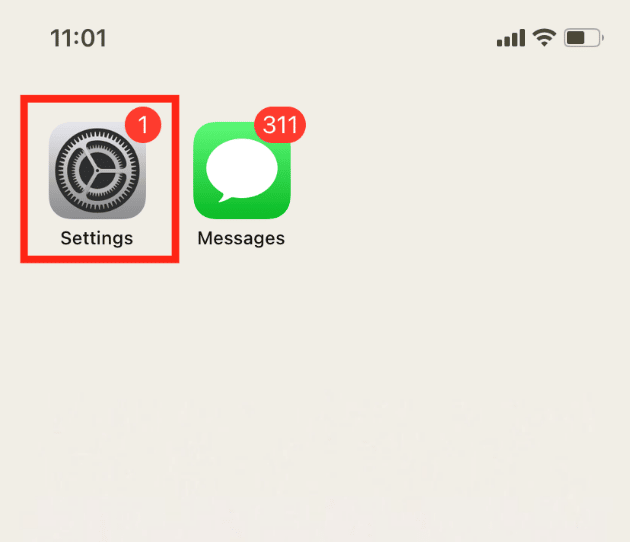
2. Плъзнете надолу и докоснете Снимки.
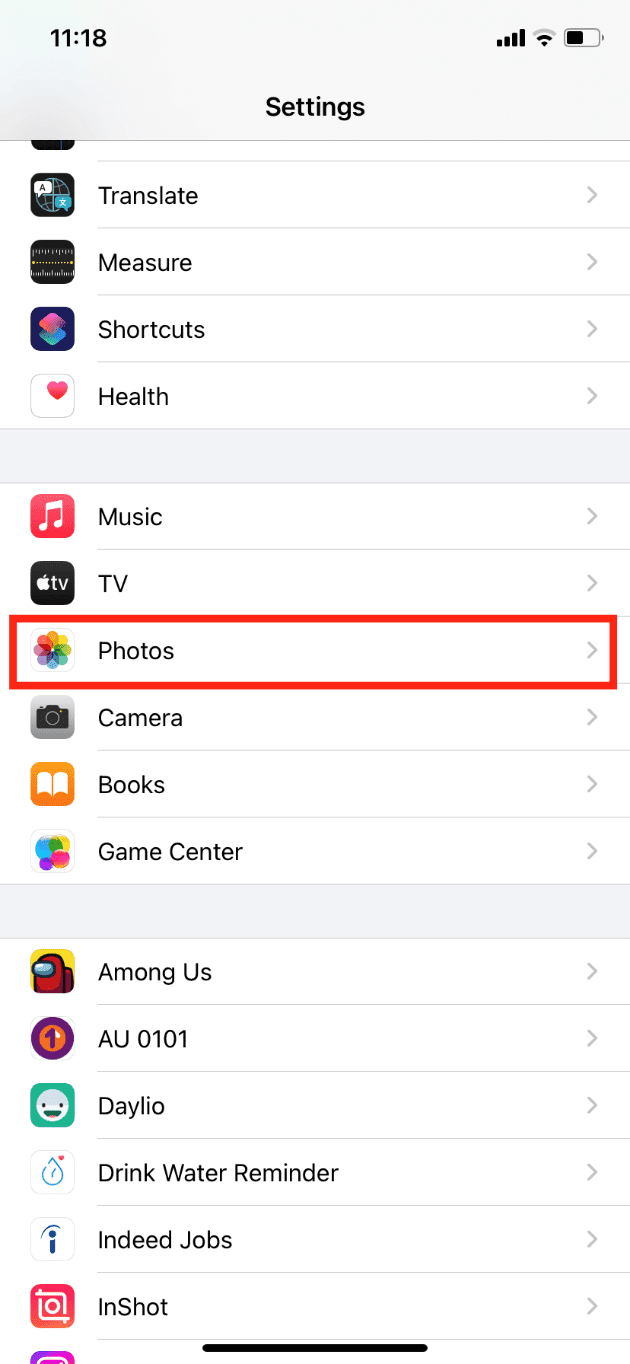
3. Включете превключвателя за скрит албум.
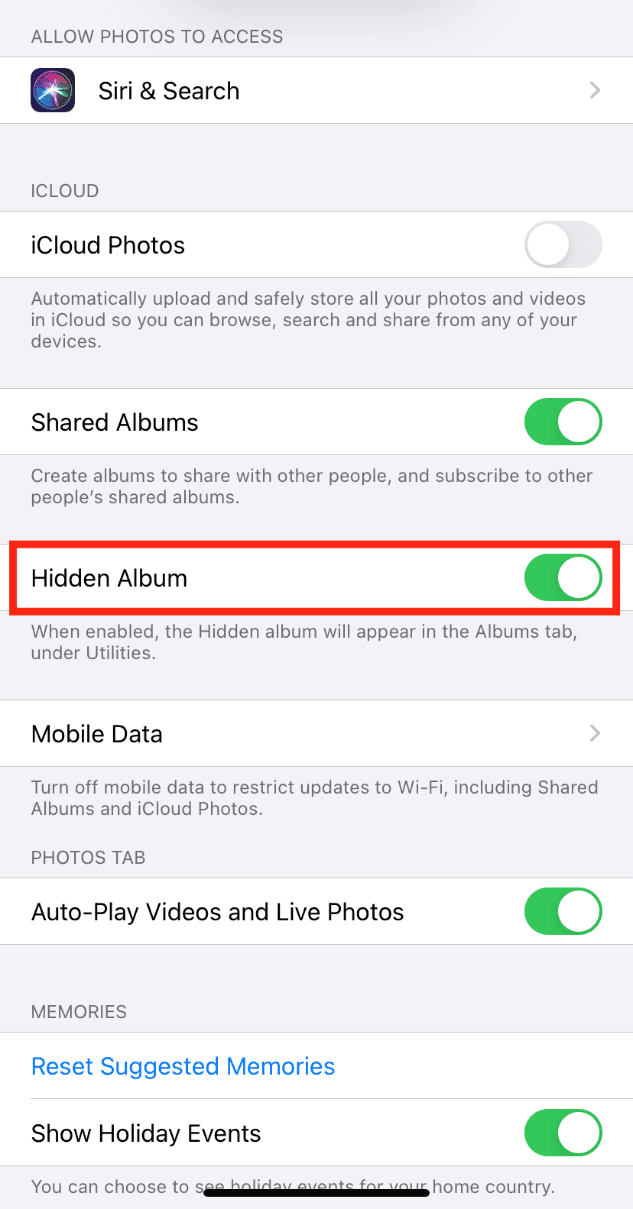
Има ли приложение за секретен текст за iPhone?
да Има няколко секретни текстови приложения за потребители на iPhone за настройки за поверителност и условия за безопасно събиране на данни. Ето кратък списък с някои безопасни приложения за съобщения.
1. Сигнал
Създаден е от същите разработчици, които основаха WhatsApp. Сигнал е предпочитан, защото е най-сигурният, използва усъвършенствано криптиране и не съхранява никаква ваша информация на своите сървъри.
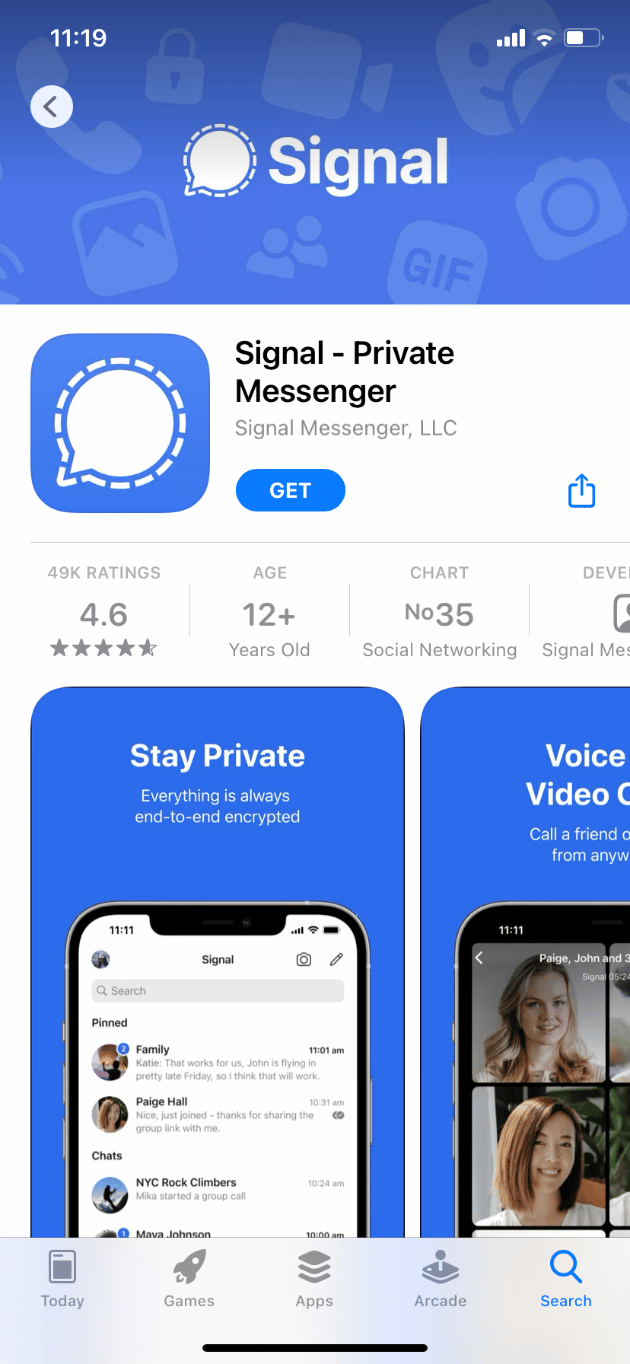
2. Телеграма
Друго популярно приложение за незабавни съобщения с уникален групов интерфейс. Най-добрата част за Телеграма е, че ви позволява да общувате, без да споделяте телефонния си номер.
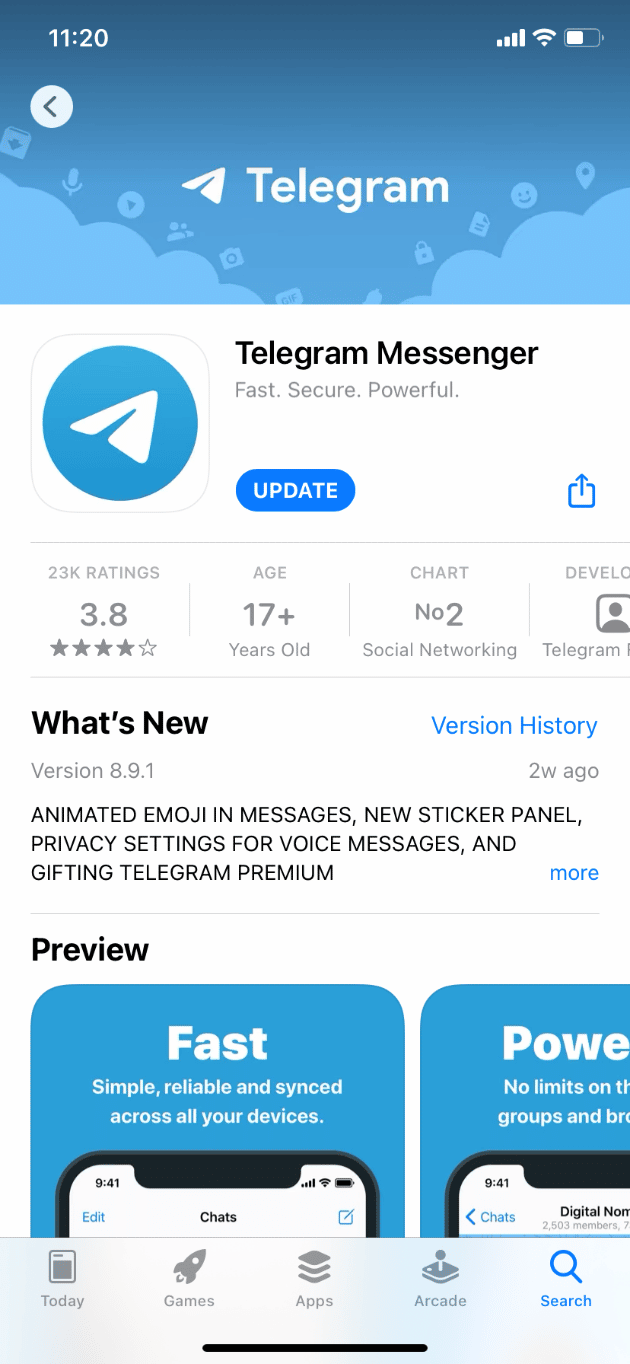
3. Съобщения
С вграденото приложение за незабавни съобщения на Apple не е нужно да мислите два пъти за неговата сигурност. Въпреки това, единственият недостатък на Съобщения е, че не е достъпно на други платформи като Android и Windows.
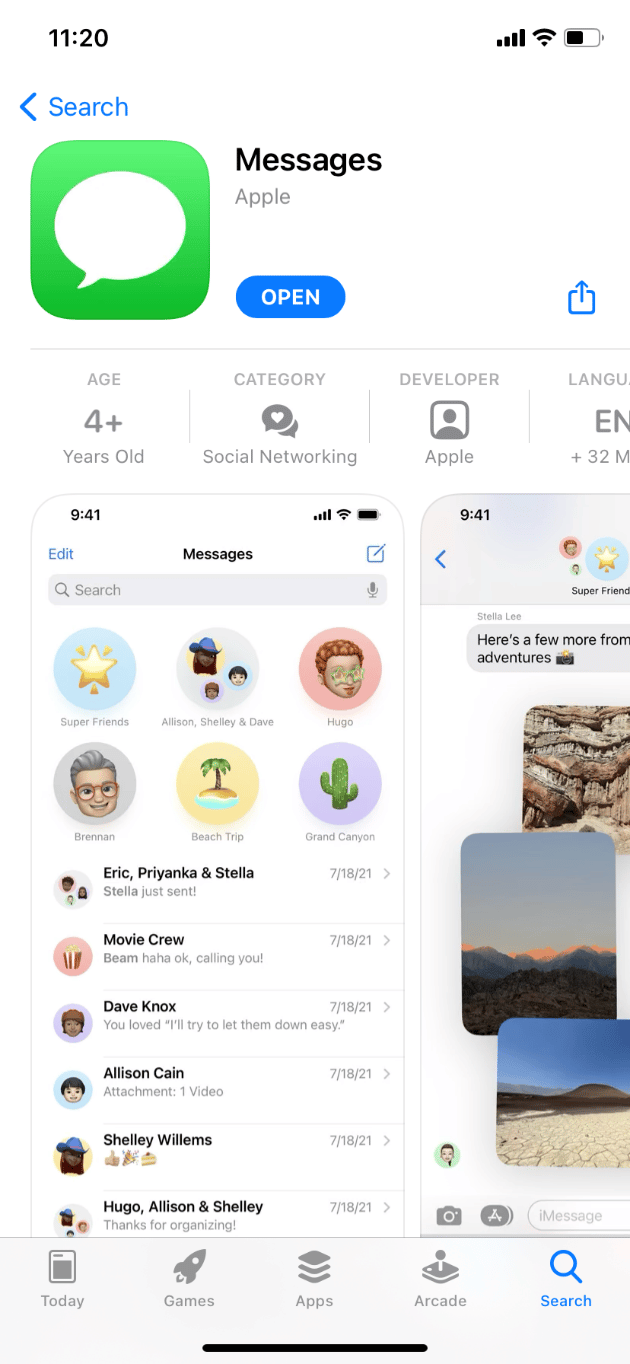
Забележка: Можете също да чатите частно, като използвате Приложение Apple Notes. Прочетете следващия раздел, за да научите повече за него.
Как тайно изпращате текстови съобщения на iPhone
Това наистина е интересно. Този трик е за вас, ако искате да разговаряте с някого, без да използвате приложение за съобщения. За това ще ви трябва приложението Notes, а другият човек също трябва да има приложението Notes на всяко устройство на Apple. Ако не, същият метод може да се приложи към всяко приложение за различни платформи, като напр Слово или Гугъл документи. Ето как да комуникирате тайно на вашия iPhone:
1. Отворете приложението Бележки.
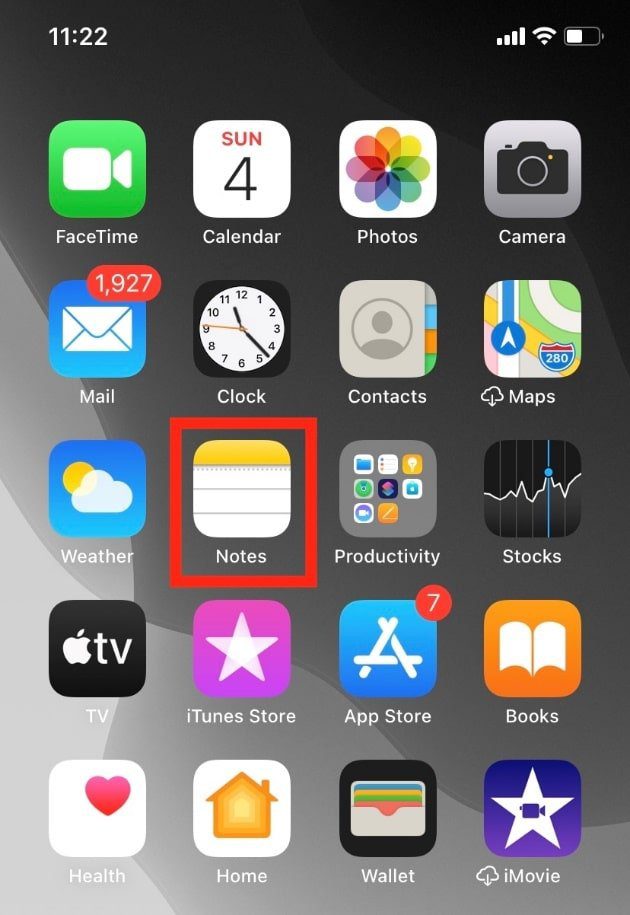
2. Докоснете иконата Нова бележка.
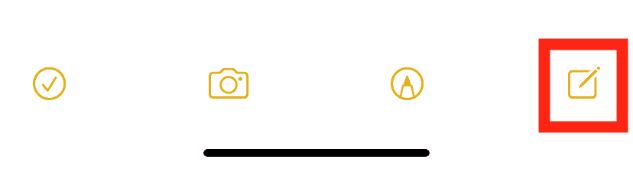
3. След това докоснете иконата с три точки.
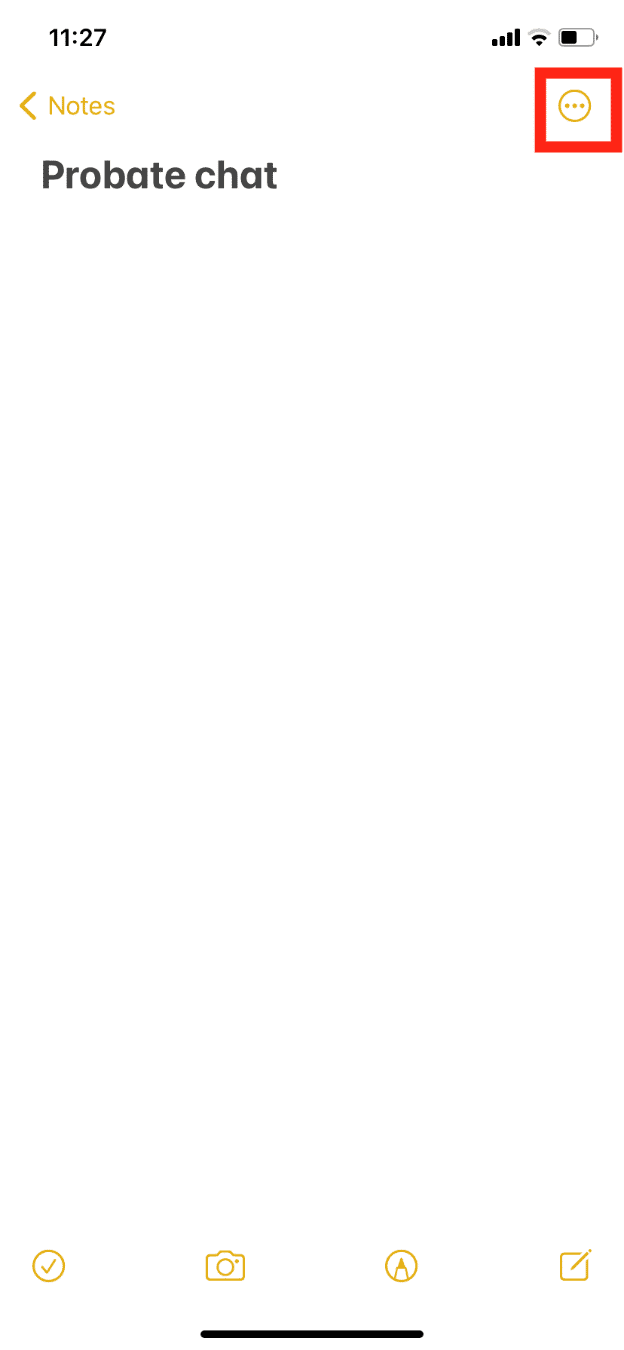
4. Изберете Споделяне на бележка.
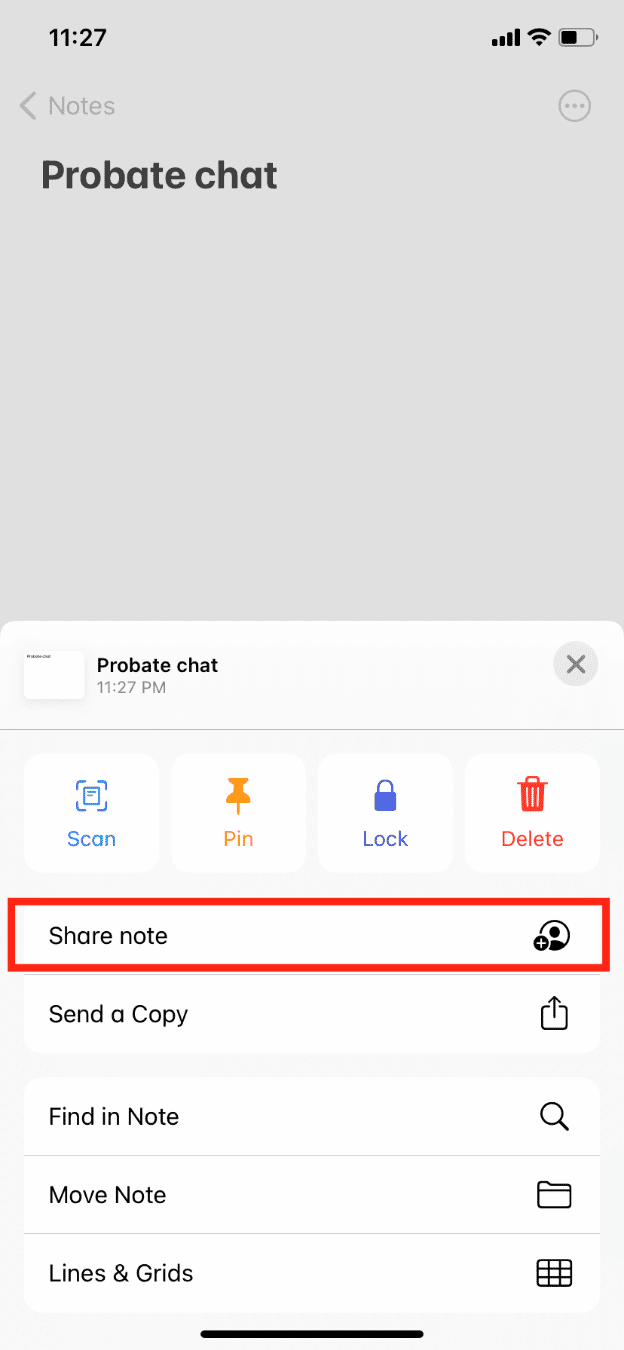
5. Споделете връзката с човека, с когото искате да разговаряте.
6. Въведете съобщението, което искате да споделите.
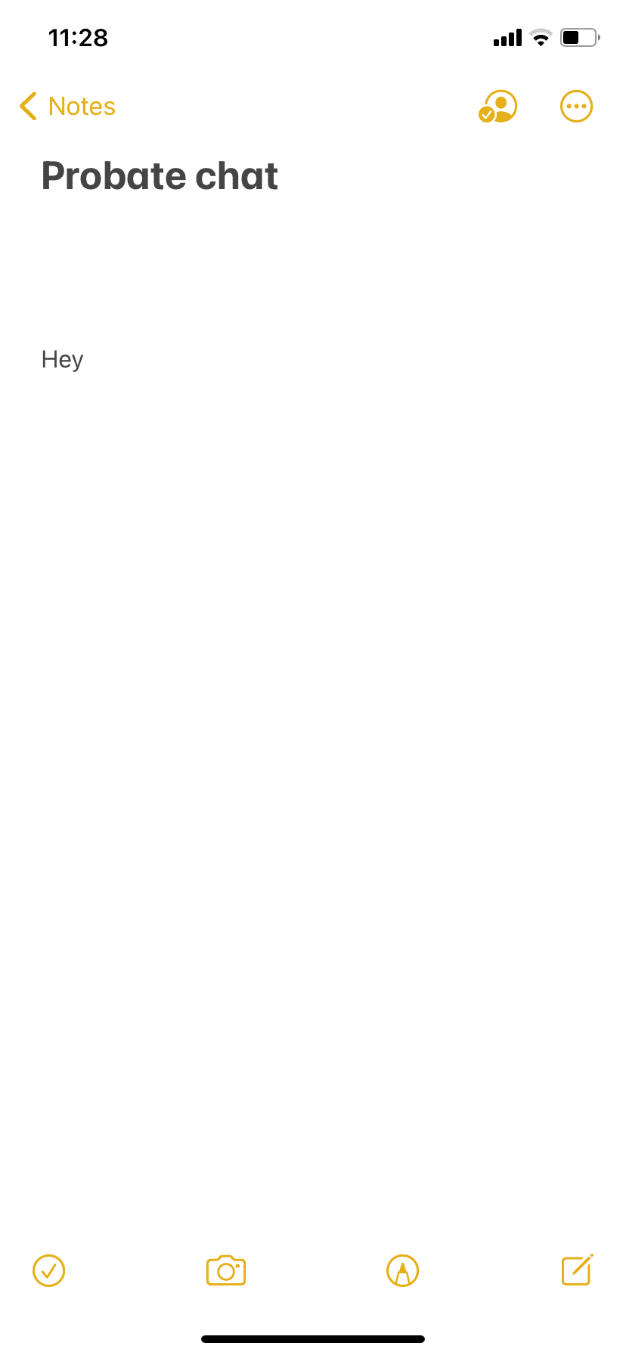
7. Докоснете иконата за настройки за активност и споделяне.
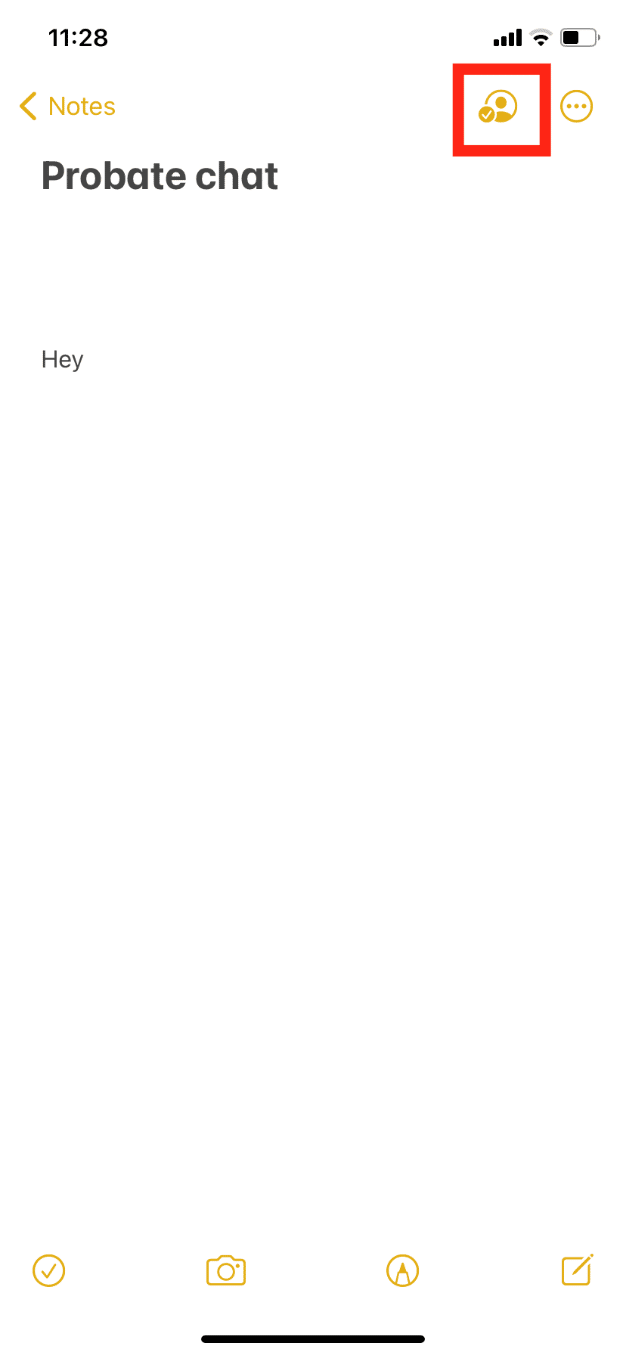
8. Включете превключвателя за Маркиране на всички промени, за да улесните виждането кой какво е написал и редактирал.
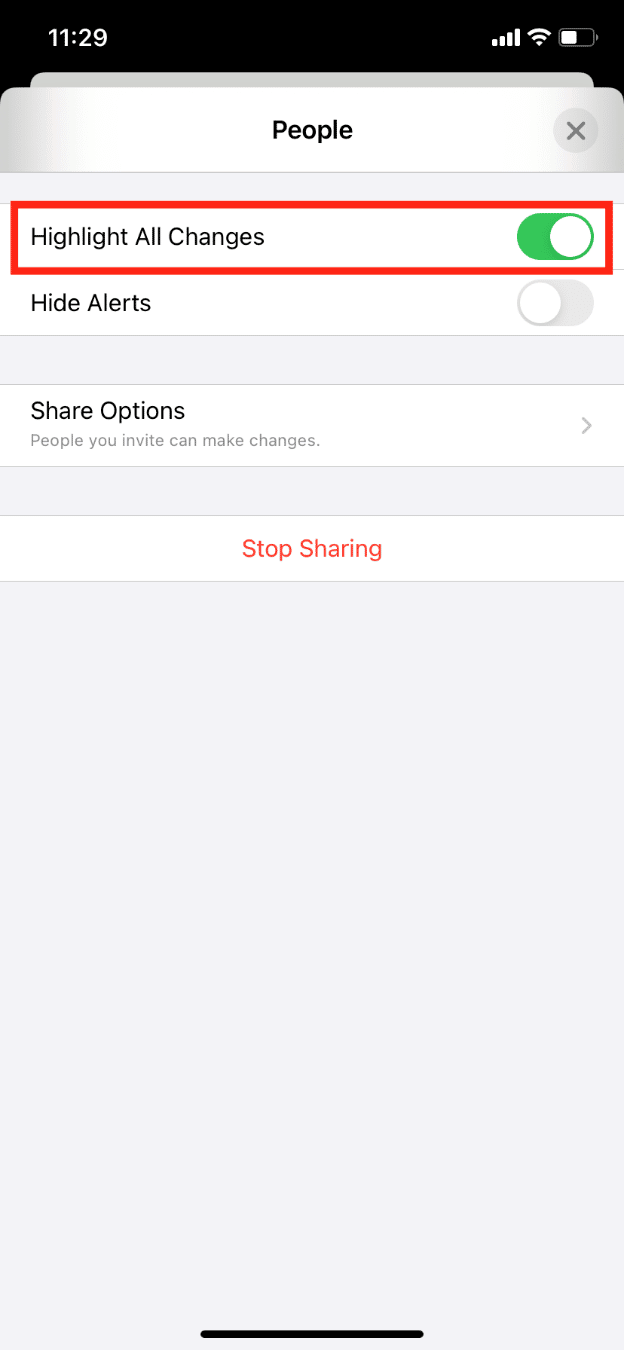
Как намирате скрити iMessages на iPhone
Е, няма такова нещо като скрити iMessages на iPhone. Има отделна папка, където можете да получите достъп до всички съобщения от всеки неизвестен подател. Ето как можете да получите достъп до него и да видите скритите iMessages на iPhone:
1. Отворете приложението Съобщения.
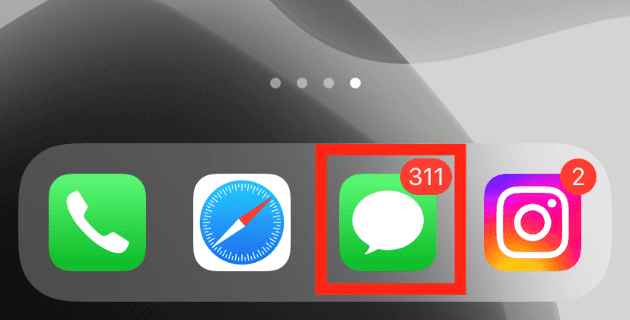
2. Докоснете Филтри.
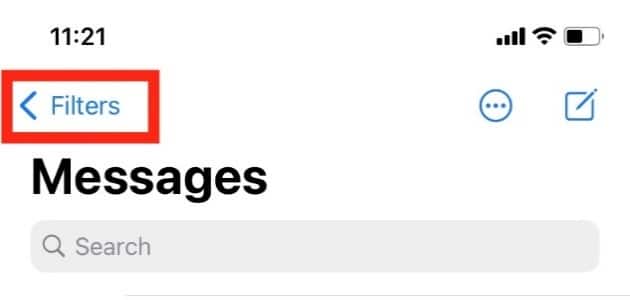
3. Докоснете Неизвестни податели.
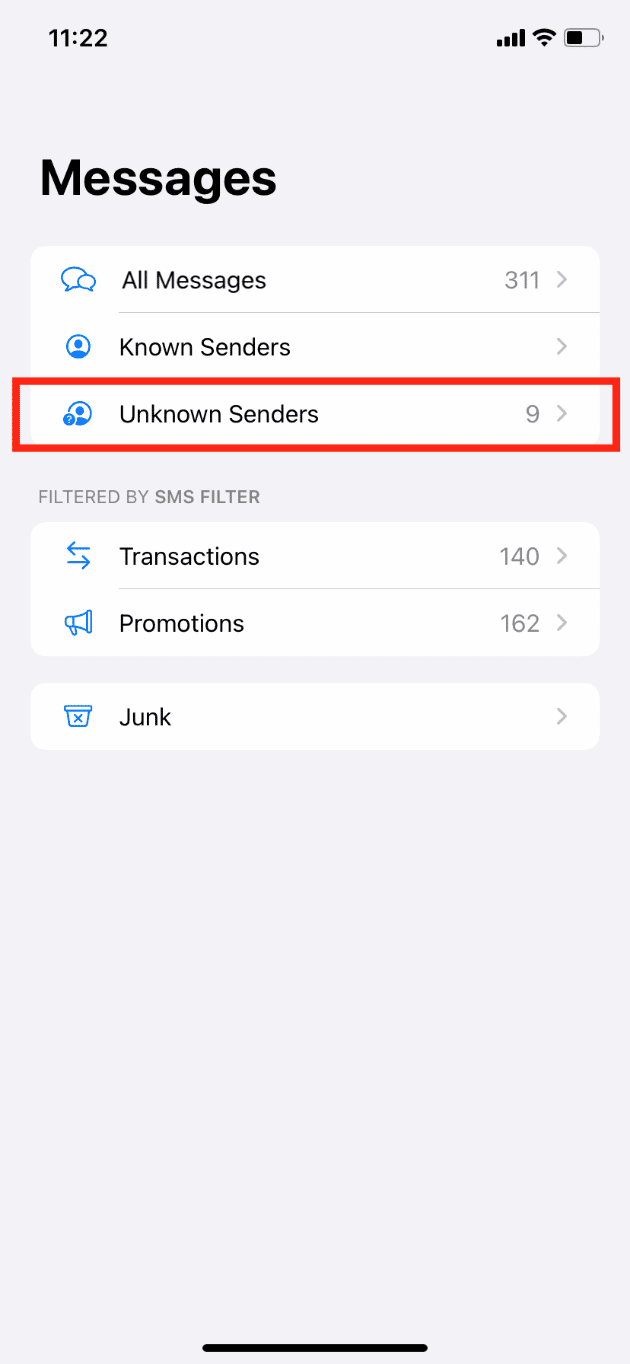
Как намирате скрити Snapchat на iPhone
Snapchat има скрита папка, наречена My Eyes Only. Всяка снимка, запазена в този раздел My Eyes Only, ще бъде видима след въвеждане на паролата за My Eyes Only.
1. Стартирайте приложението Snapchat и плъзнете нагоре по екрана на камерата.
2. От горната част на екрана Спомени докоснете Само моите очи, за да отворите тайната скрита папка.
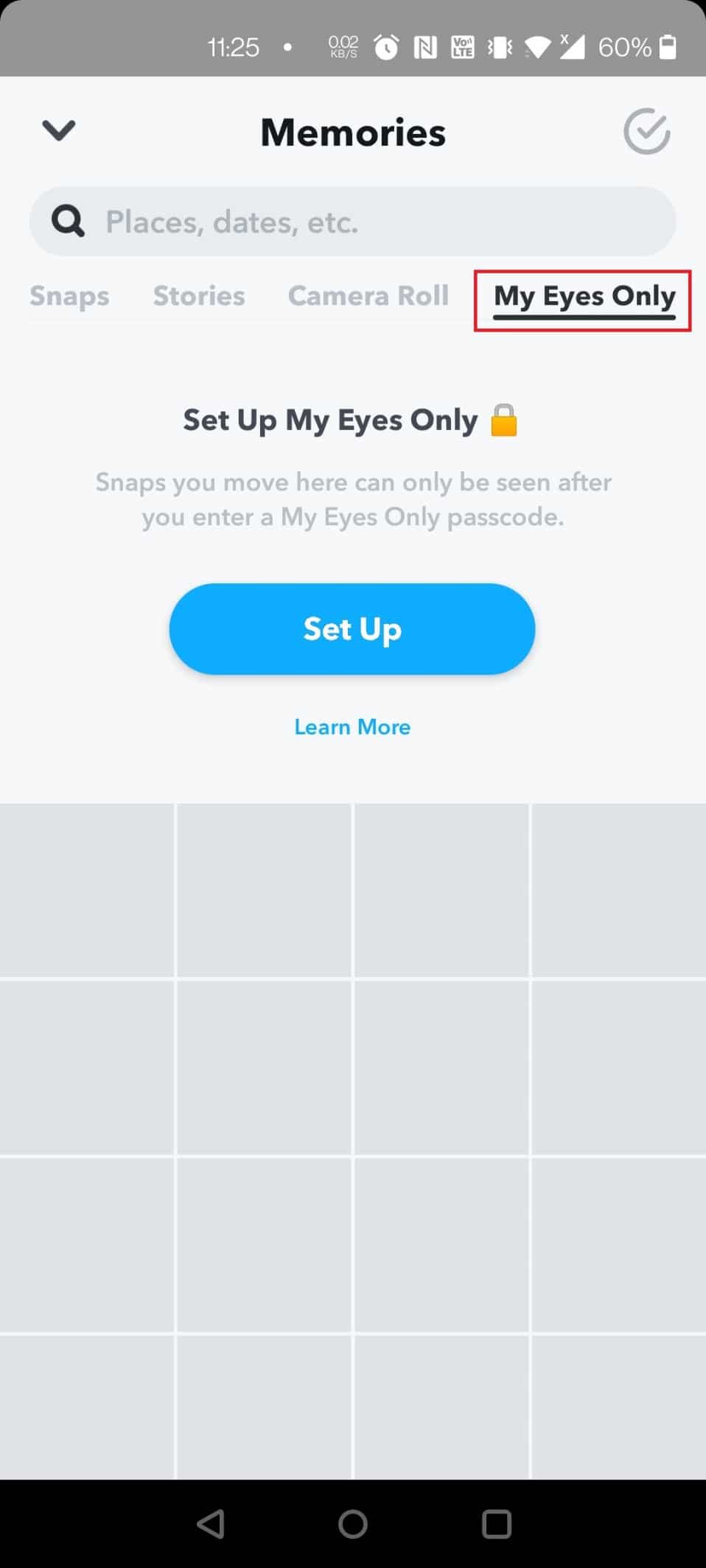
Как да скриете медийни файлове в Snapchat
За да използвате папката My Eyes Only в Snapchat, първо трябва да зададете папката. Следвайте стъпките по-долу, за да скриете медийни файлове в Snapchat:
1. Отворете Snapchat и плъзнете нагоре от екрана на камерата, за да отворите секцията Спомени.
2. Докоснете My Eyes Only отгоре.
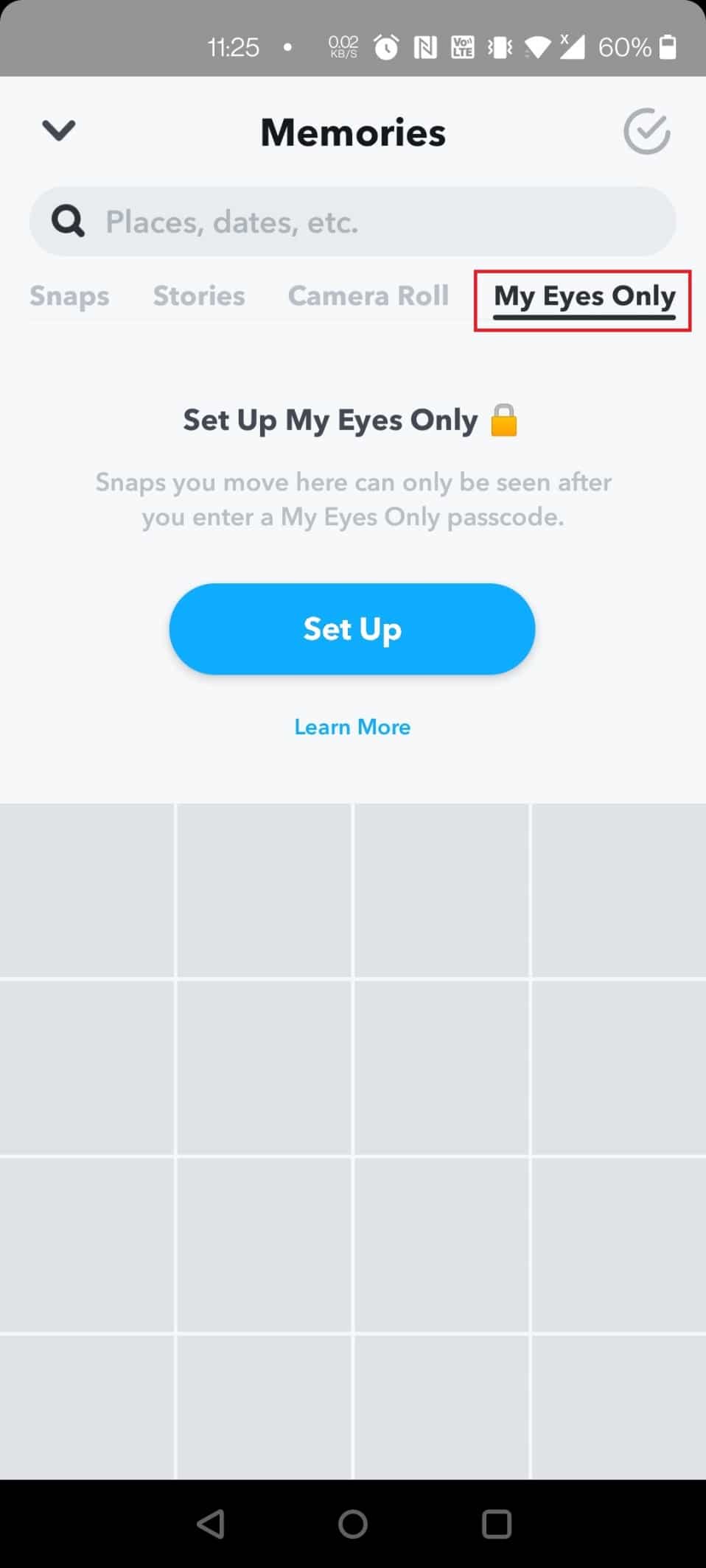
3. След това докоснете бутона Настройка на екрана.
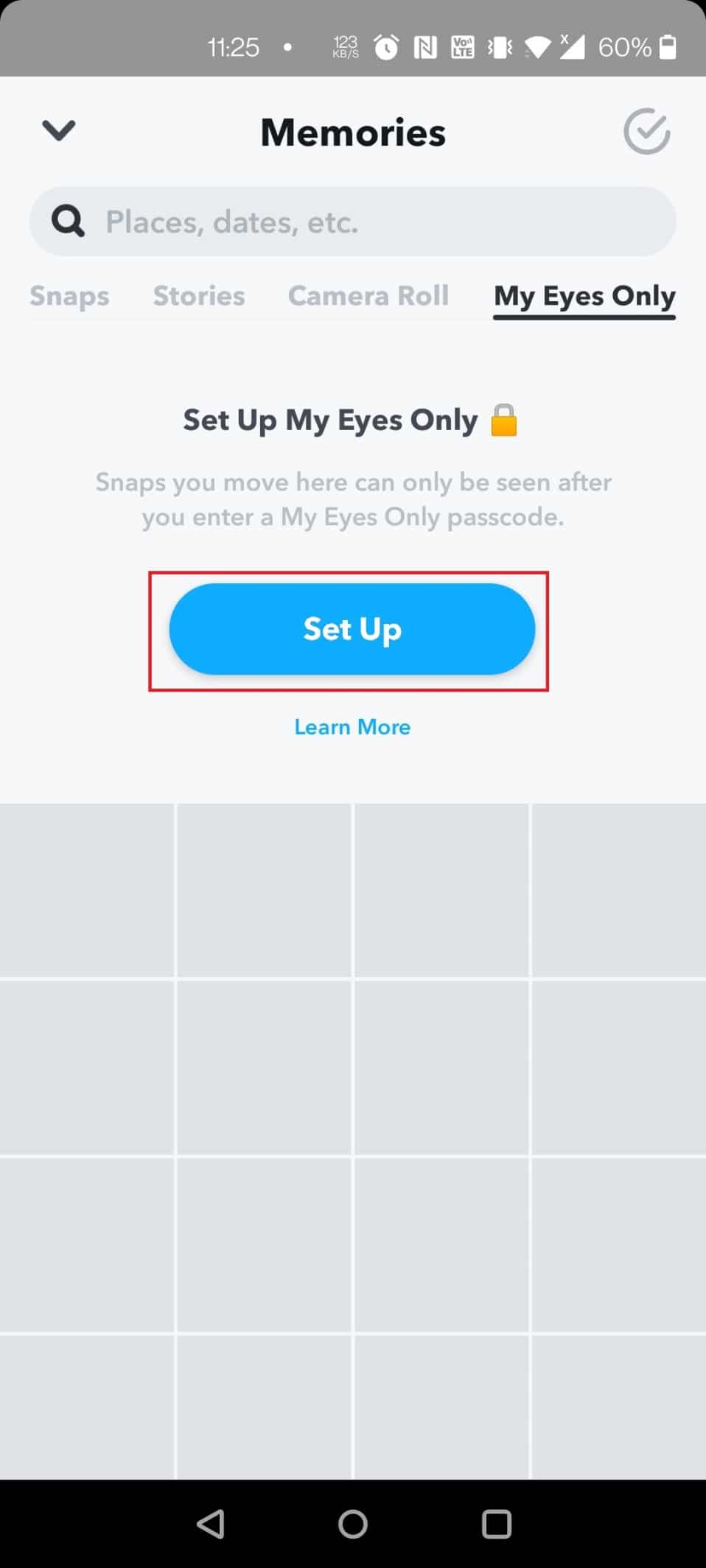
4. Създайте парола, за да активирате функцията.
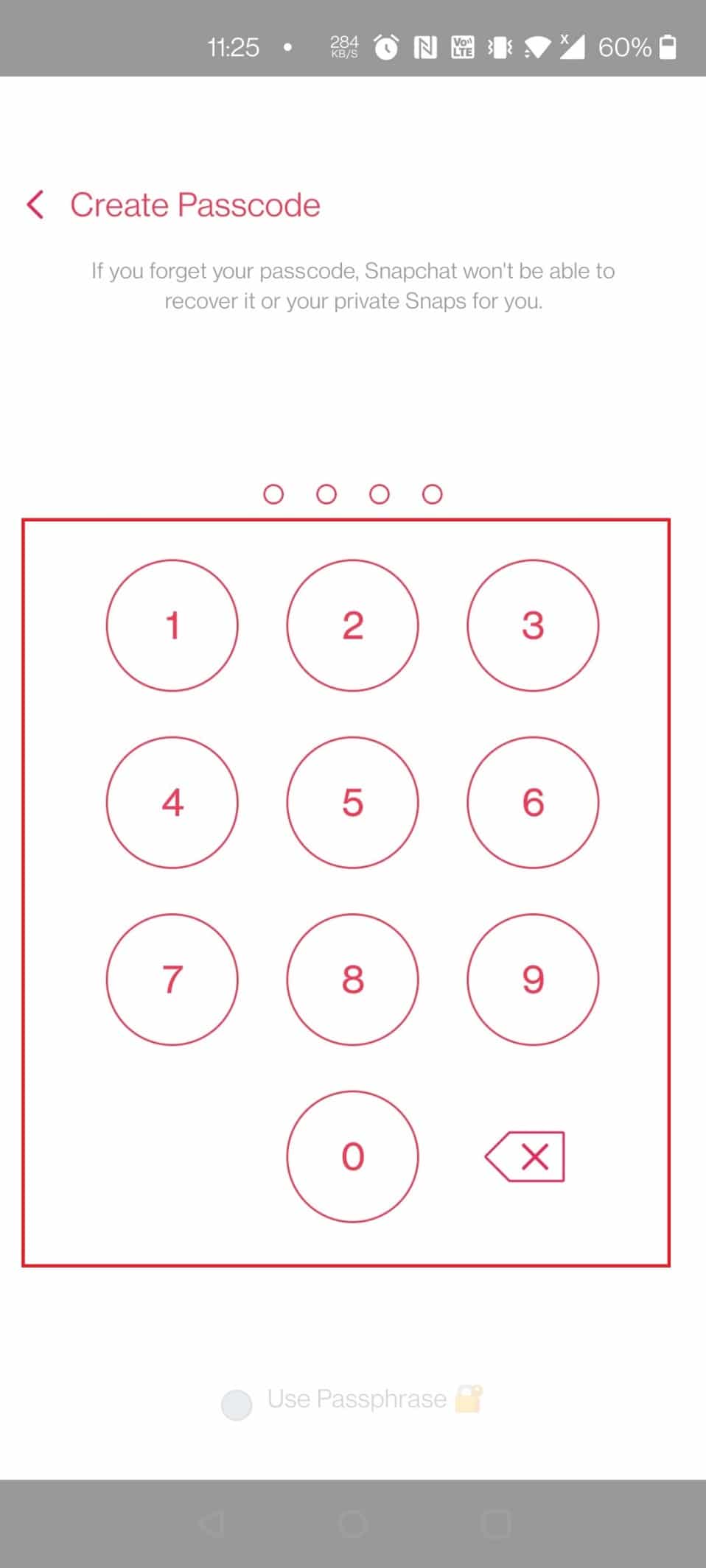
5. Потвърдете паролата, за да завършите процеса.
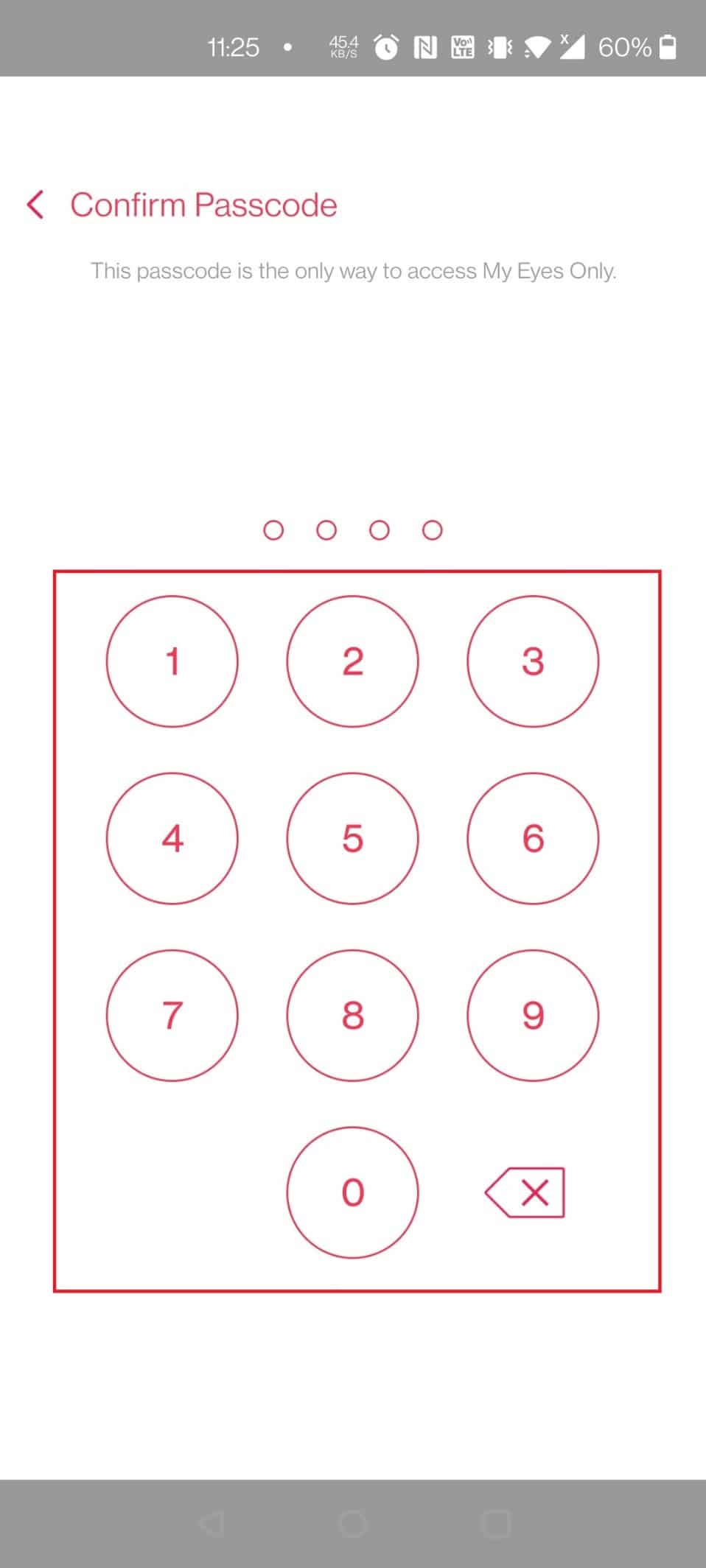
6. След това изберете срока и условията и докоснете опцията ПРОДЪЛЖИ.
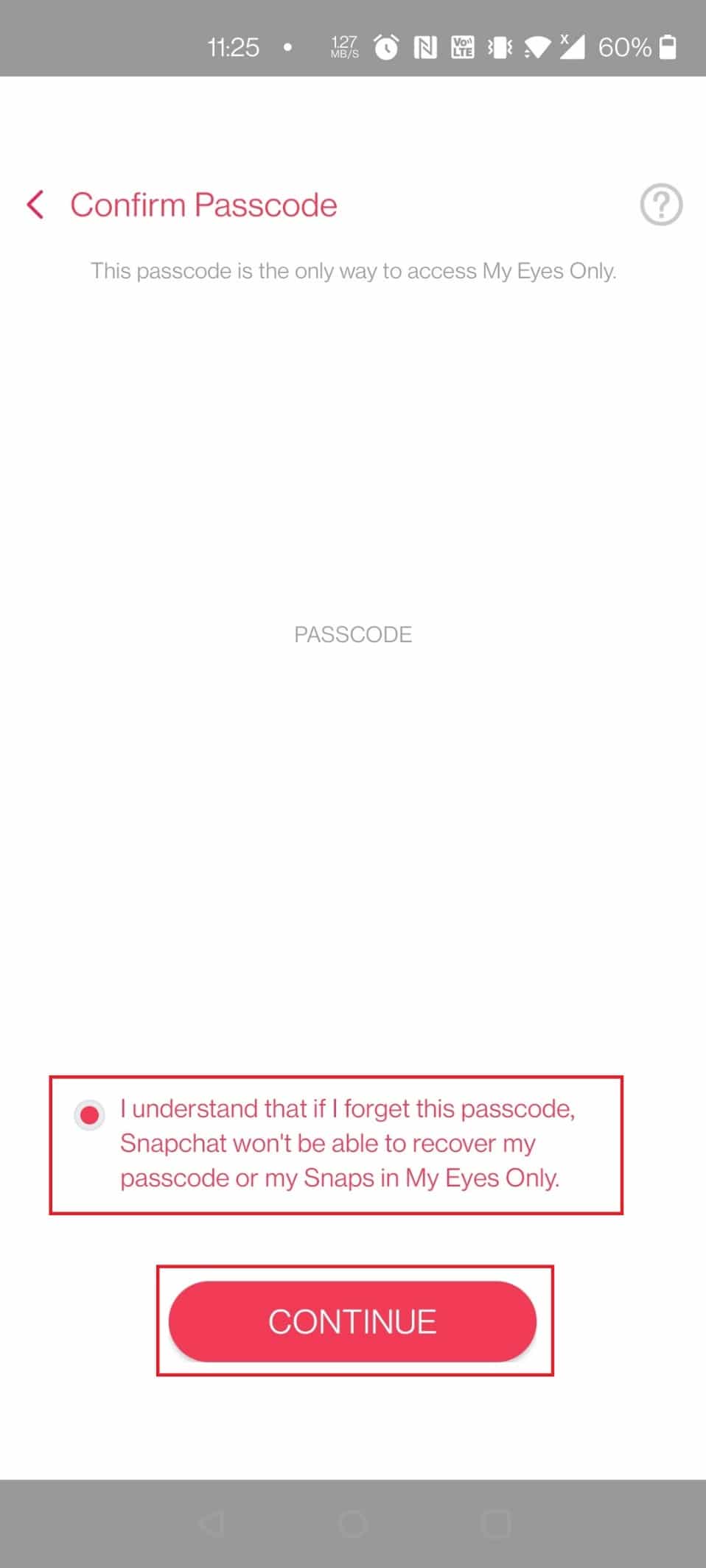
7. Докоснете опцията ЗАВЪРШВАНЕ и вашият My Eyes Only в Snapchat се активира.
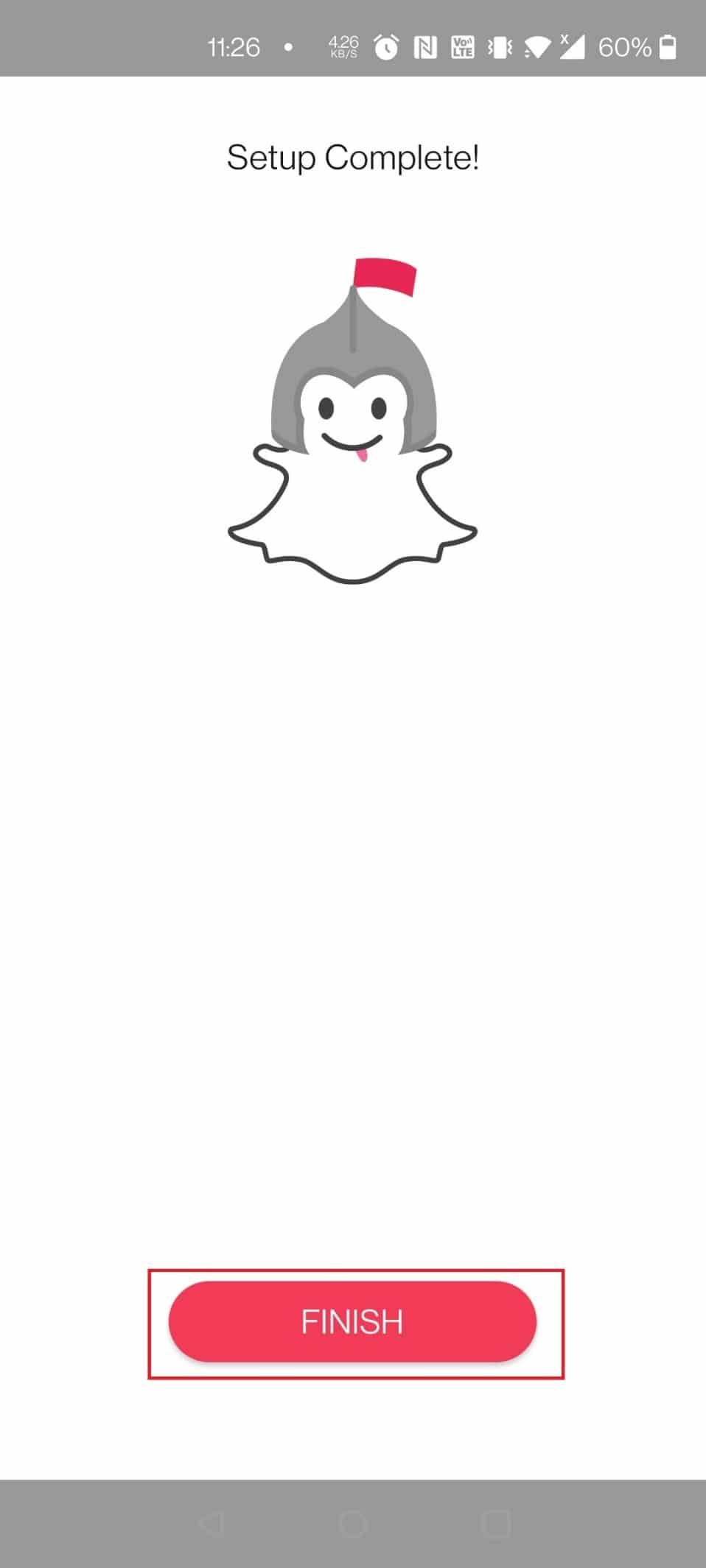
8. В секцията Snaps докоснете и задръжте желаната снимка, която искате да скриете.
9. Докоснете опцията Скриване в долната част на екрана.
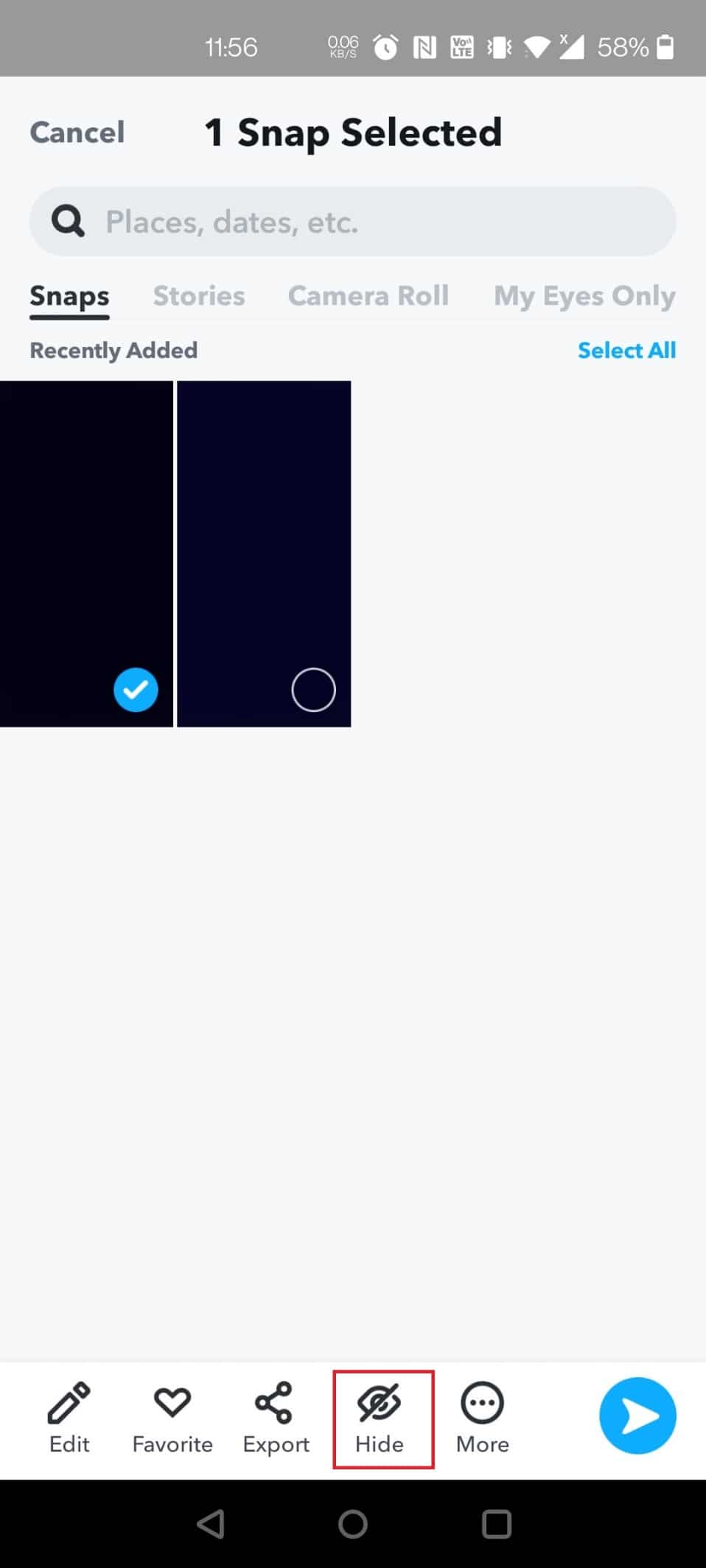
10. Въведете паролата и докоснете Преместване в изскачащия прозорец.
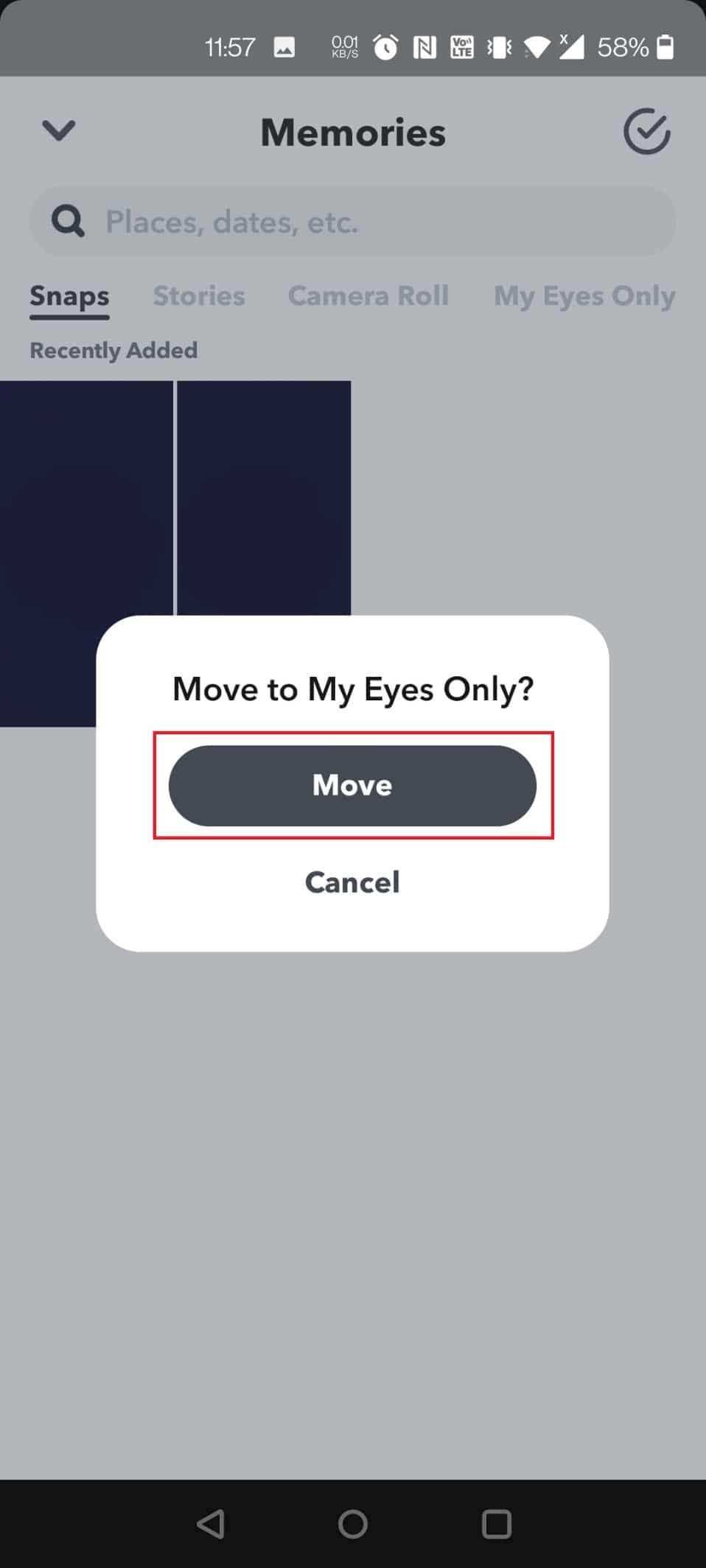
Как да разкриете медийни файлове в Snapchat
Следвайте стъпките по-долу, за да покажете медийните файлове в Snapchat:
1. Отворете Snapchat и плъзнете нагоре, когато видите прозореца на камерата.
2. Докоснете My Eyes Only и въведете паролата.
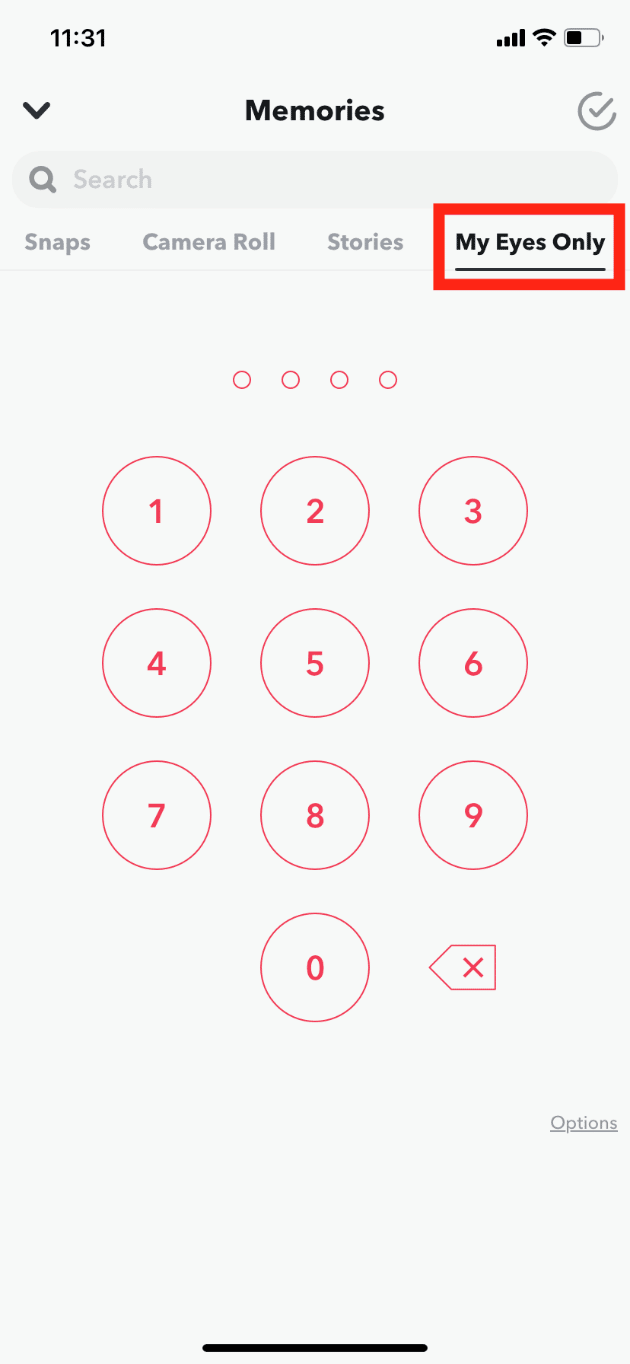
3. Отворете снимка или видеоклип, като ги докоснете.
4. Натиснете продължително произволно място върху медийния файл и докоснете Remove from My Eyes Only.
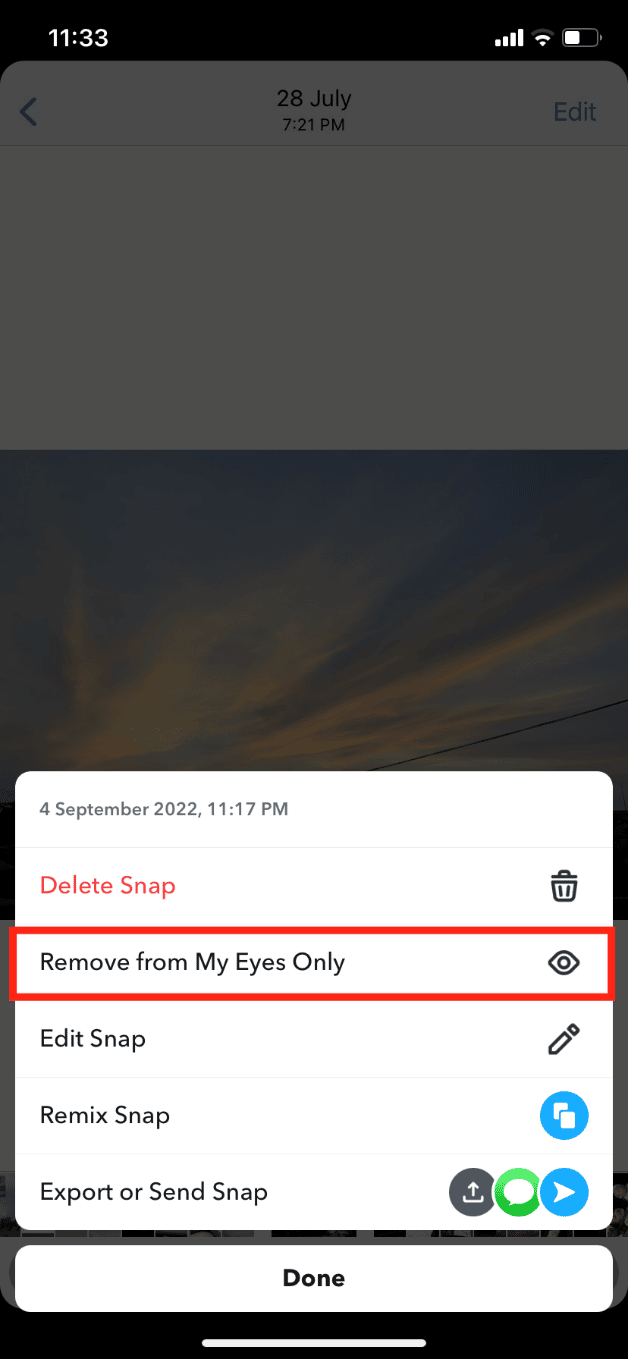
***
Надяваме се, че сте научили как да намирате скрити неща на iPhone. Чувствайте се свободни да се свържете с нас с вашите запитвания и предложения относно всякакви проблеми, свързани с технологиите, чрез раздела за коментари по-долу. Кажете ни каква тема искате да научите в следващата ни статия.